TubeBuddy memiliki terlalu banyak fitur dan saya tidak yakin bagaimana cara menggunakannya secara efektif.
Saya tidak pandai berbahasa Inggris, jadi saya ingin tahu cara menggunakannya dalam bahasa Indonesia!
TubeBuddy mungkin belum pernah terdengar di Indonesia, tetapi ini adalah alat analisis Youtube terkemuka yang menyaingi vidIQ di luar negeri.
Jika Anda belum menginstal TubeBuddy, silakan lihat artikel kami tentang cara menginstalnya dari awal.
Penulis, yang menggunakan paket Legend (paket tertinggi) TubeBuddy, telah menyiapkan terjemahan bahasa Indonesia dan gambar dari hampir semua fitur TubeBuddy untuk referensi Anda.
- TubeBuddy adalah alat yang dikemas dengan lebih dari 60 fungsi yang berguna untuk menjalankan saluran Youtube.
- Otomatiskan tugas harian Anda, analisis lalu lintas yang Anda peroleh dengan mudah, dan rampingkan operasi Anda dengan alat tunggal ini.
- Ekstensi untuk semua peramban utama disediakan, sehingga siapa pun bisa langsung menggunakannya.
- Harga berkisar dari gratis hingga $24/bulan, dengan banyak fitur yang tersedia pada paket gratis.
- Cobalah paket gratis terlebih dahulu, kemudian tingkatkan lisensi Anda jika Anda ingin mencoba fitur yang lebih canggih!
 Analisis data sekarang! TubeBuddy
Analisis data sekarang! TubeBuddyMulai sekarang! * Diskon permanen 20% dengan kode kupon "BID25TUBEBUDDY"
Lompat ke tempat yang ingin Anda baca
Temukan fitur berdasarkan “Cara menggunakan”
Kami telah menyusun daftar lima cara untuk menggunakan TubeBuddy dalam operasi Youtube harian Anda.
- Tingkatkan keterampilan perencanaan video (riset) Anda.
- Meningkatkan peringkat pencarian (YEO) dalam Youtube
- Tingkatkan rasio klik (PV) video Anda
- Mempersingkat proses posting video (pengeditan)
- Mempersingkat proses manajemen saluran
Kami telah mengurutkan fitur-fitur paling penting untuk masing-masing fitur ini, jadi periksalah fitur-fitur yang paling Anda minati.
Ketuk nama fungsi untuk melompat ke penjelasan rinci mengenai cara menggunakan fungsi tersebut.
Fungsi yang juga bisa digunakan dengan paket gratis ditandai dengan bintang di depan nama fungsi.
| Meningkatkan keterampilan perencanaan (penelitian) video | |
|---|---|
| Untuk pemula Prioritas: ★★★★★ | ☆ Keyword Explorer(Penjelajah kata kunci) ☆ Search Explorer(Penjelajah pencarian) |
| Untuk pengguna tingkat menengah Prioritas: ★★★★ | ・Competitor Scorecard(Kartu penilaian saluran yang bersaing) ・Competitor Upload Alerts(Peringatan unggahan video untuk saluran yang bersaing) ☆ Comment Word Cloud(Awan kata untuk komentar) |
| Untuk pengguna tingkat lanjut Prioritas: ★★★ | ☆ Search Insights(Wawasan pencarian) ☆ Video Topic Planner(Perencana topik video) |
| Tingkatkan peringkat pencarian (YEO) di dalam Youtube | |
|---|---|
| Untuk pemula Prioritas: ★★★★★ | ☆ Best Time to Publish(Waktu yang optimal untuk pengungkapan publik) ☆ Tag Lists(Daftar tag video) ・SEO Studio(Studio SEO) |
| Untuk pengguna tingkat menengah Prioritas: ★★★★ | ☆ Tag Rankings(Peringkat video dalam tag) ☆ Insta-Suggest(Tampilan tag tren) ・Search Positions(Peringkat pencarian video) |
| Untuk pengguna tingkat lanjut Prioritas: ★★★ | ・Search Rank Tracking(Melacak peringkat pencarian) ・View and Copy Video Tags(Melihat dan menyalin tag video) ・Opportunity Finder(Saran tentang manajemen saluran) |
| Meningkatkan rasio klik-tayang video (PV) | |
|---|---|
| Untuk pemula Prioritas: ★★★★★ | ☆ Vid2Vid Promotion(Promosi Vid2Vid) ☆ Videolytics(Analisis video) ☆ Channelytics(Analisis saluran) |
| Untuk pengguna tingkat menengah Prioritas: ★★★★ | ・Video A/B Tests(Pengujian A/B untuk thumbnail video) ・Click Magnet(Klik magnet) |
| Untuk pengguna tingkat lanjut Prioritas: ★★★ | ・Retention Analyzer(Penganalisis retensi) ・Best Practice Audit(Audit praktik terbaik) |
| Mempersingkat proses pengiriman video (pengeditan) | |
|---|---|
| Untuk pemula Prioritas: ★★★★★ | ☆ Default Upload Profiles(Pengaturan profil default untuk video) ☆ Thumbnail Generator(Membuat gambar mini video) ☆ Coppa Center(Deteksi video untuk anak kecil) ☆ Share Tracker(Pelacak berbagi SNS) ・Scheduled Video Update(Pemesanan pembaruan video) |
| Untuk pengguna tingkat menengah Prioritas: ★★★★ | ・Card Templates(Templat kartu) ・End Screen Templates(Keluar dari templat layar) ・Bulk Thumbnail Overlays(Hamparan batch thumbnail video) ・Auto Translator(Terjemahan otomatis meta-informasi) |
| Untuk pengguna tingkat lanjut Prioritas: ★★★ | ☆ Emoji Picker(Pemilih Emoji) ・Sunset Videos(Pemesanan video pribadi) ・Bulk Find, Replace & Append(Pencarian batch, ganti dan tambah) ・Bulk Update Cards(Pembaruan massal kartu video) ・Bulk Update End Screens(Pembaruan batch layar akhir video) |
| Mempersingkat tugas manajemen saluran | |
|---|---|
| Untuk pemula Prioritas: ★★★★★ | ☆ Canned Responses(Balasan komentar kalengan) ☆ Channel Valuation(Peringkat saluran) ・Channel Backup(Cadangan saluran) |
| Untuk pengguna tingkat menengah Prioritas: ★★★★ | ☆ Comment Formatting(Pemformatan komentar) ・Channel Access(Otorisasi akses) ・Export Comments(Mengekspor komentar) ・Health Report(Laporan kesehatan) |
| Untuk pengguna tingkat lanjut Prioritas: ★★★ | ☆ Pick a Winner(Pilih kandidat pemenang untuk komentar tersebut) ☆ Demonetization Audit(Audit pengupasan monetisasi) ・Demonetization Double-Check(Pemeriksaan ulang video yang tidak menguntungkan) |
Daftar fungsi TubeBuddy
Bagian ini memberikan penjelasan yang mudah dipahami tentang cara melihat layar dasbor TubeBuddy.
Penjelasan ini mengasumsikan bahwa Anda telah menginstal ekstensi TubeBuddy dan Anda dapat masuk ke TubeBuddy.
Pertama, ketika Anda mengakses Youtube, Anda akan melihat tombol “fb” di bagian atas.
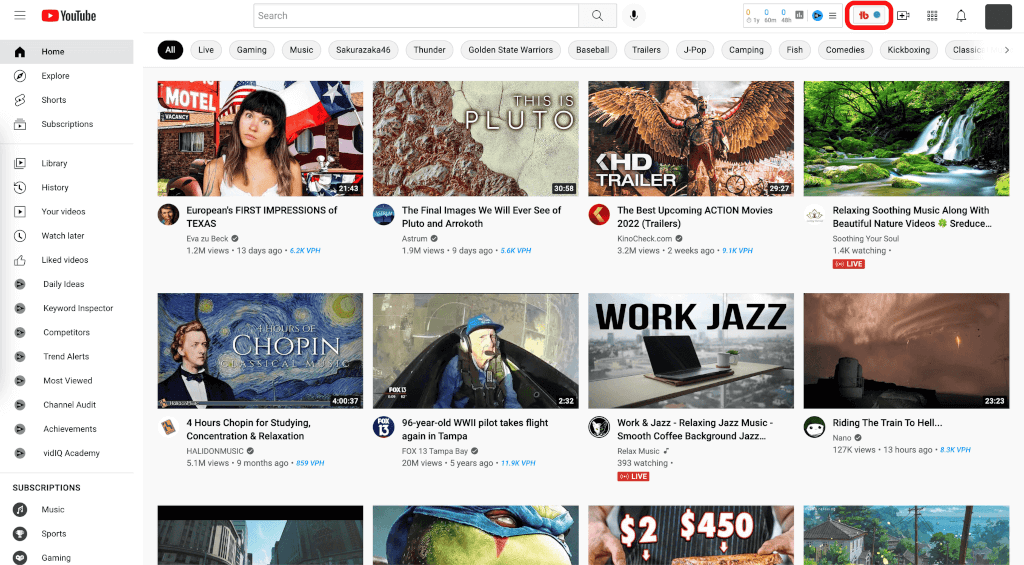
Saat Anda mengklik tombol “fb”, layar berikut akan muncul, memberi Anda akses ke berbagai fungsi TubeBuddy.
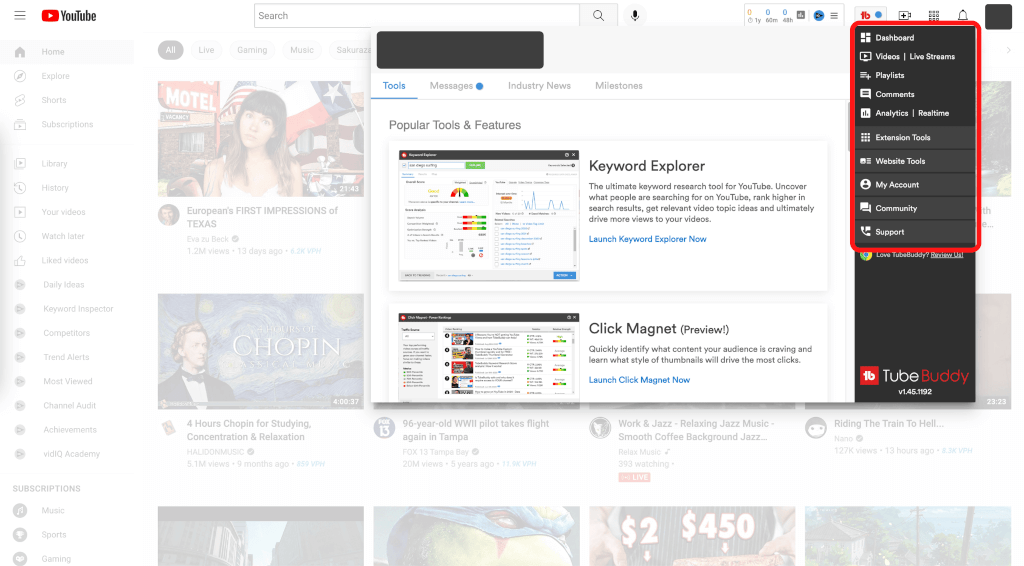
Kemudian klik “TubeBuddy Dashboard” di bawah “My Account” dan Anda akan melihat layar di bawah ini.
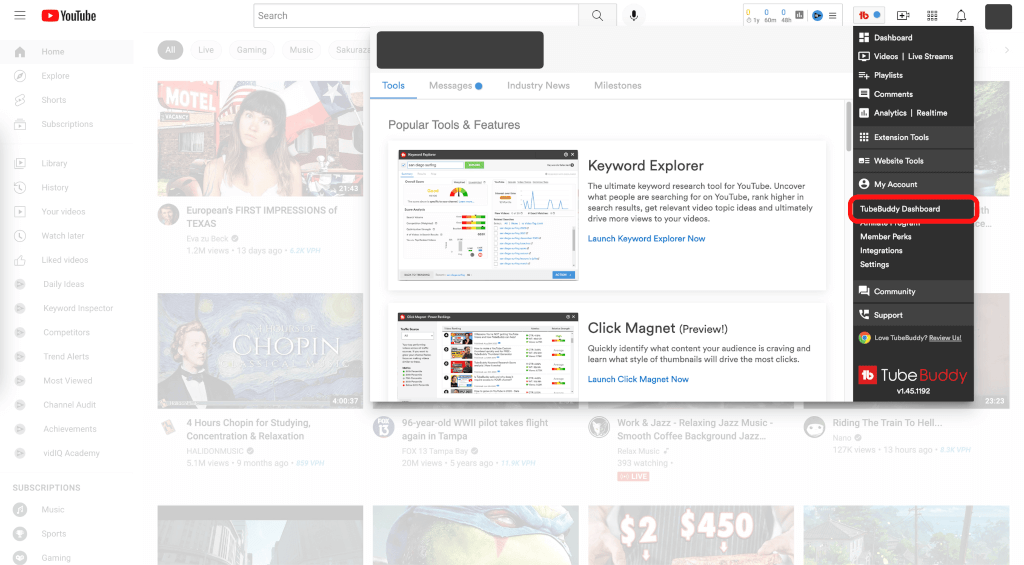
“TubeBuddy Dashboard” memungkinkan Anda untuk menambahkan saluran dan menganalisis video dan saluran Anda.
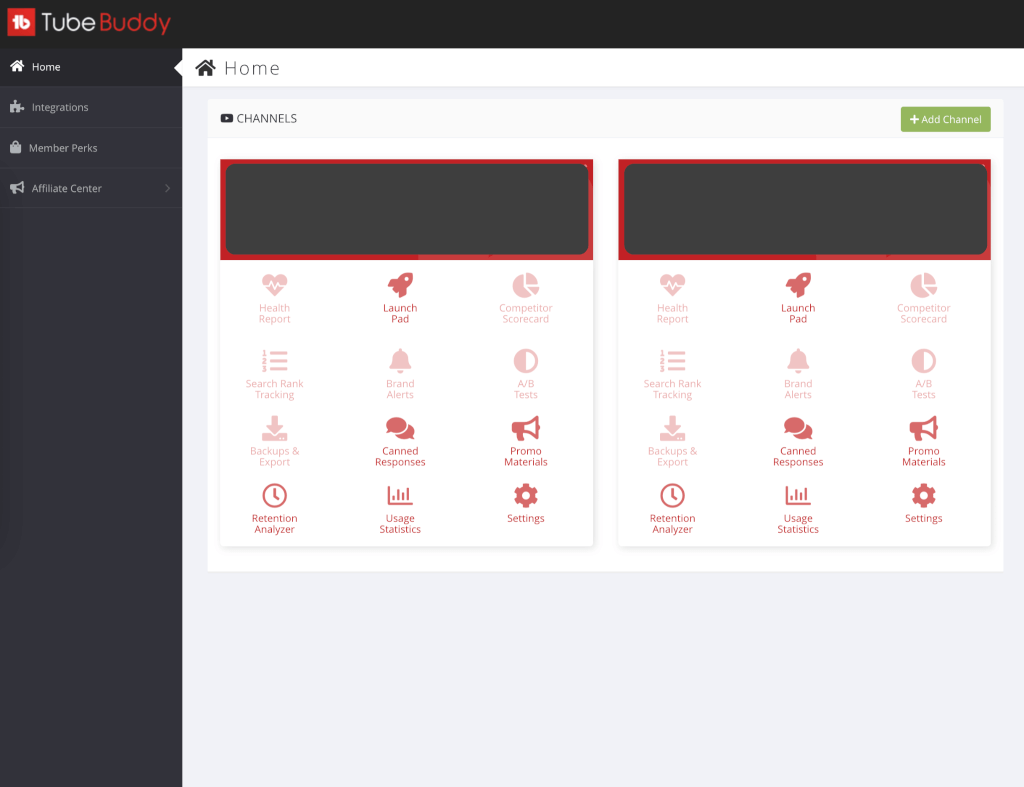
VIDEO SEO
| Auto Translator (Terjemahan otomatis meta-informasi) | Menerjemahkan dan mendaftarkan judul dan deskripsi video.
Batas 50 kasus/hari. 1. tambahkan bahasa tujuan yang ingin Anda terjemahkan dari teks Youtube 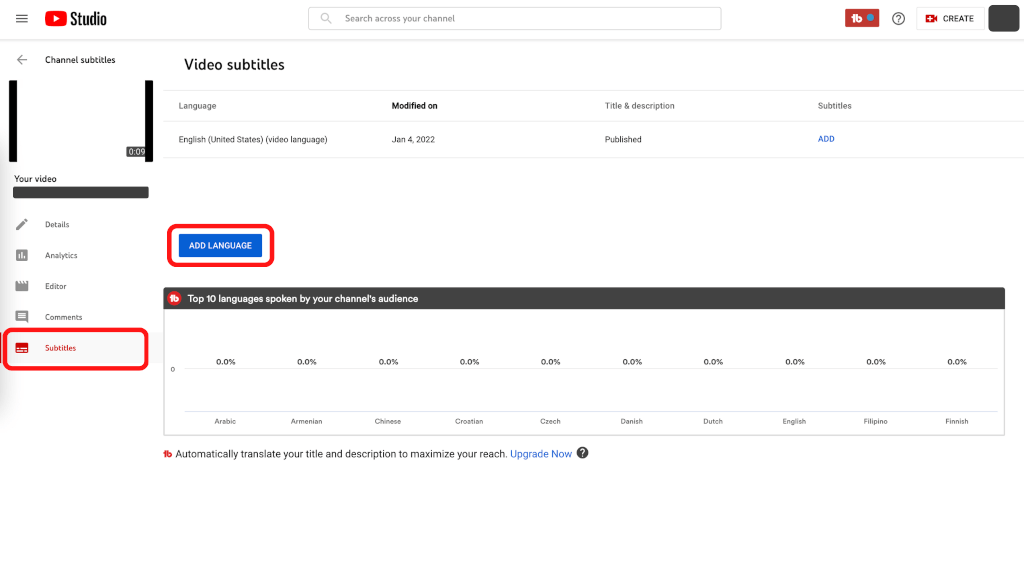 2. klik “TERJEMAHAN” di pojok kanan atas untuk menerjemahkan Periksa analisis untuk melihat negara mana yang mengakses situs ini. | ||||||||
|---|---|---|---|---|---|---|---|---|---|
| Best Practice Audit (Audit praktik terbaik) | Secara otomatis memeriksa bahwa meta-informasi video sesuai dengan daftar periksa.
1. Pilih tombol “fb” di bawah konten Youtube dan klik “Tambahkan Video ke Launch Pad” 2. 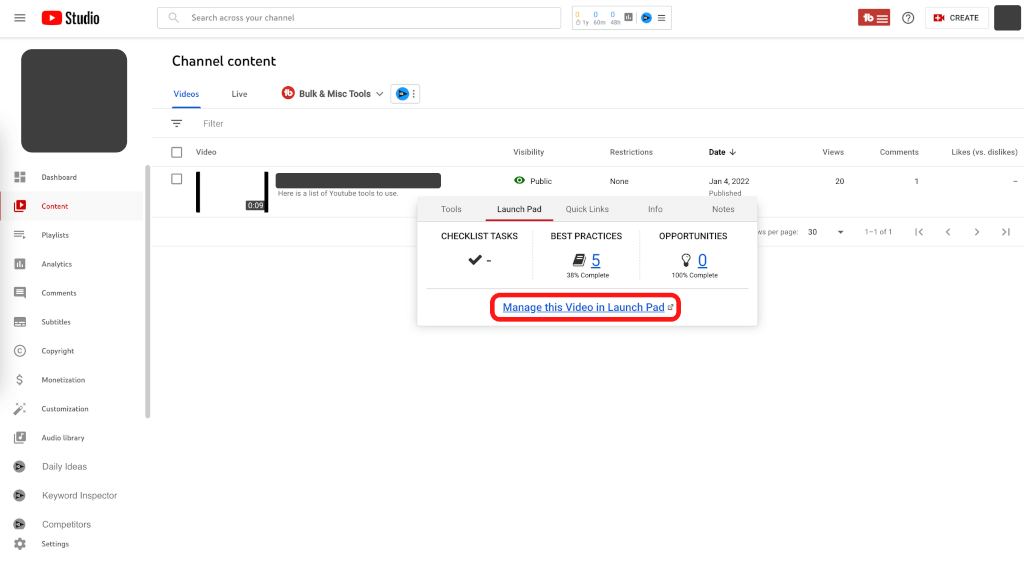 2. pilih “Best Practice” untuk menampilkan daftar periksa guna memastikan video Anda diatur dengan benar 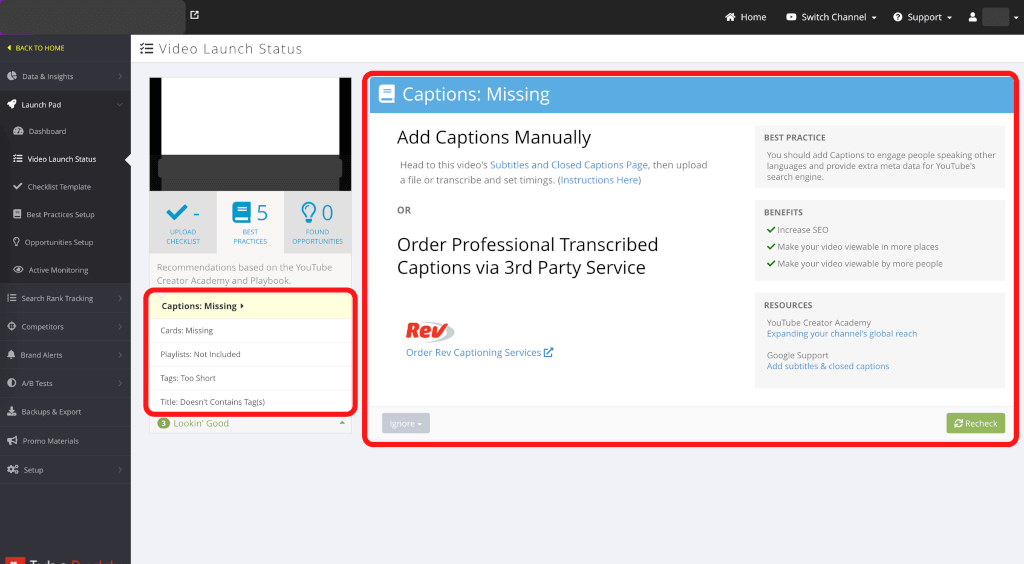 ・Membuat item daftar periksa sesuai dengan operasi video saluran Anda | ||||||||
| Insta-Suggest (Tampilan tag tren) | Menampilkan tag yang sedang tren secara real time saat Anda mengetik.
* Hanya tiga teratas yang ditampilkan. 1. Pilih tombol “More” pada konten Youtube 2. Pilih tombol “More” pada konten Youtube  2. gulir ke bawah ke output tag dan coba masukkan tag, Anda akan mendapatkan saran untuk kandidat terbaik 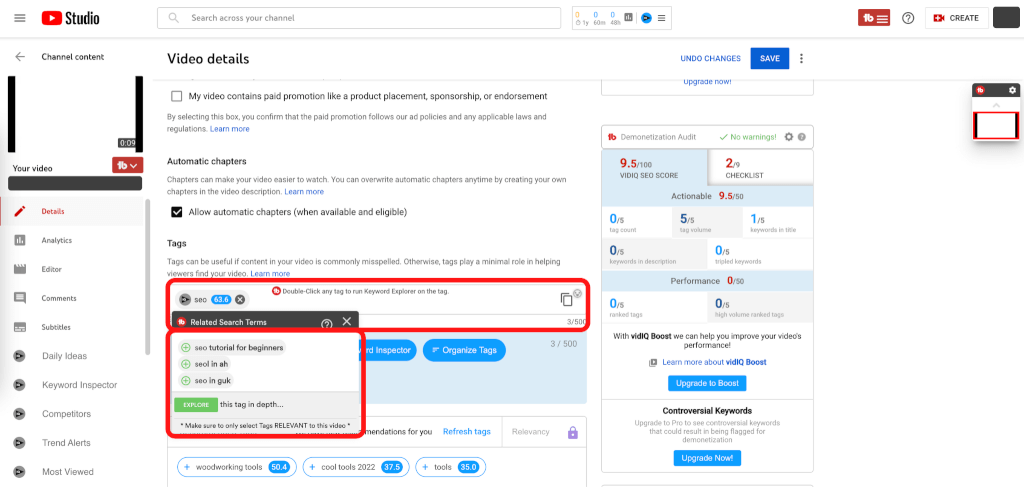 – Untuk menjelajahi topik tag, klik “Explorer” di bagian bawah tag. Klik tombol ‘Suggest’ untuk melihat saran video lainnya. | ||||||||
| Search Explorer (Penjelajah pencarian) | Temukan kata kunci mana yang akan ditargetkan berdasarkan volume pencarian, persaingan, dan skor keseluruhan.
* 3 teratas di setiap kategori, hingga 25 pencarian per hari. | ||||||||
| Keyword Explorer (Penjelajah kata kunci) | Temukan kata kunci untuk ditargetkan berdasarkan tren kata kunci, skor kesulitan, kata kunci yang disarankan, dll.
* Menampilkan hingga tiga peringkat di setiap kategori; dapat dicari hingga 25 kali sehari. | ||||||||
| Opportunity Finder (Saran tentang manajemen saluran) | Saran berbasis analitik untuk pertumbuhan saluran.
1. Pilih tombol ‘fb’ pada konten Youtube dan klik ‘Tambahkan Video ke Launch Pad’ 2. 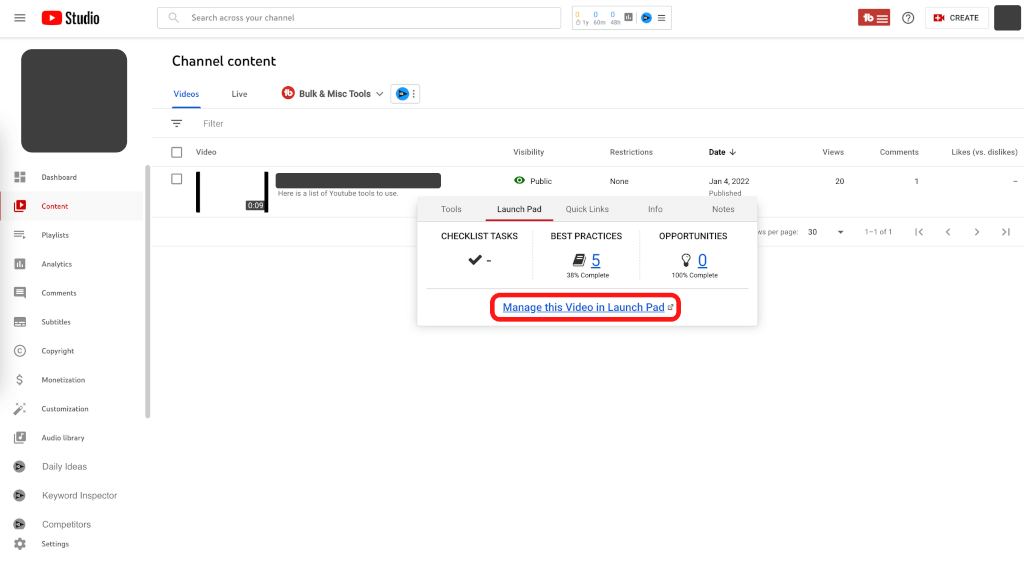 2. Ketika layar berikut ini muncul, klik “PELUANG YANG DITEMUKAN” 3. 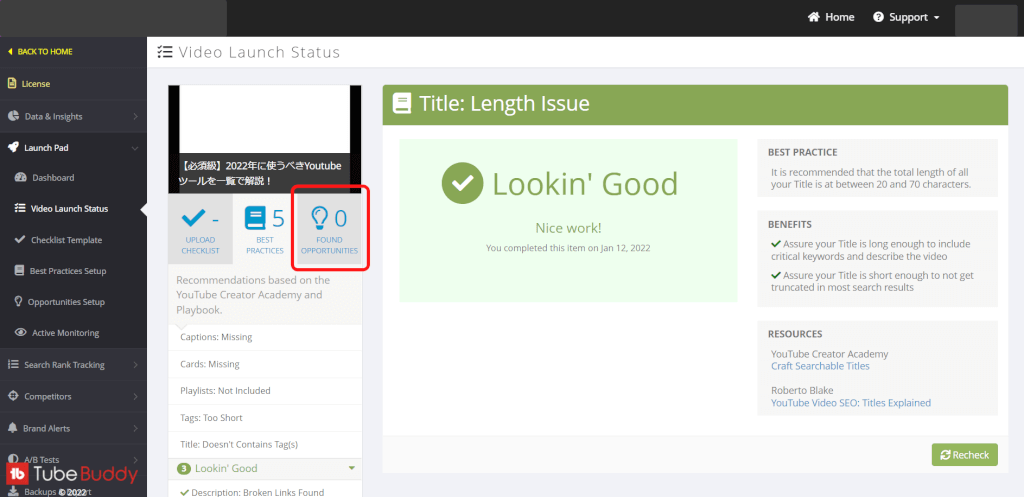 3. Saran yang dianalisis ditampilkan di bawah “Saran berdasarkan performa video dan analitik. 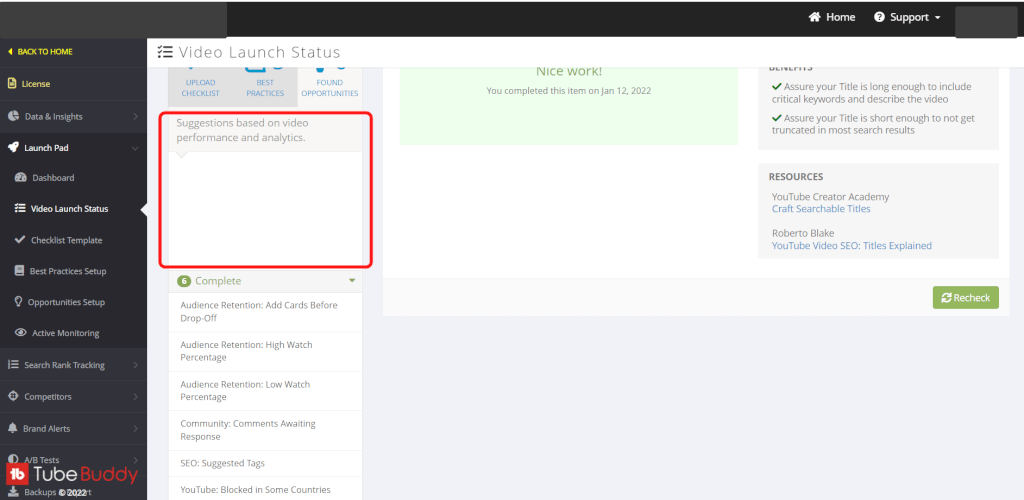 – Dapat diotomatisasi dari halaman pengaturan “Launch Pad”. | ||||||||
| Tag Lists (Daftar tag video) | Menyimpan dan mengelola daftar tag video secara terpusat.
* Hingga tiga daftar dapat disimpan. 1. Pilih tombol ‘more’ pada konten Youtube 2. Pilih tombol ‘more’ pada konten Youtube  2. gulir ke bawah sampai Anda melihat output tag, di mana Anda akan menemukan alat bantu yang berguna untuk menandai dan kemampuan untuk menyortir tag berdasarkan relevansi 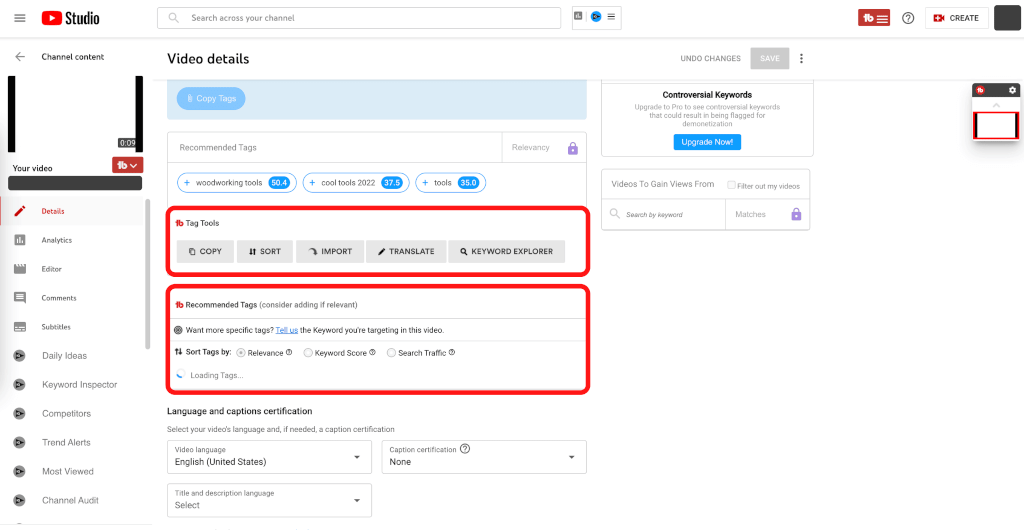 – Tag default dapat dikelompokkan berdasarkan kategori video untuk mempublikasikan video yang dioptimalkan untuk SEO dengan cepat – Memuntahkannya ke dalam Google SpreadSheet atau Exel untuk analisis. | ||||||||
| SEO Studio (Studio SEO) | Optimalkan metadata video untuk kata kunci yang dimasukkan.
| ||||||||
| Tag Rankings (Peringkat video dalam tag) | Langsung memeriksa peringkat pencarian video di bawah setiap tag.
1. Cari dan buka video Anda atau video pesaing di Youtube 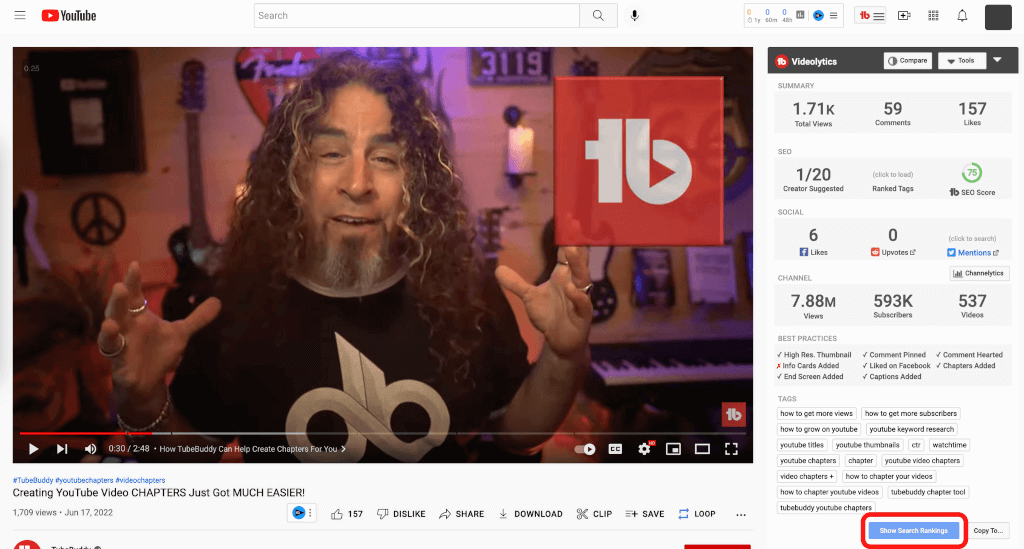 2. klik pada tombol “Tampilkan Peringkat Pencarian” di sebelah kanan untuk melihat peringkat untuk setiap tag 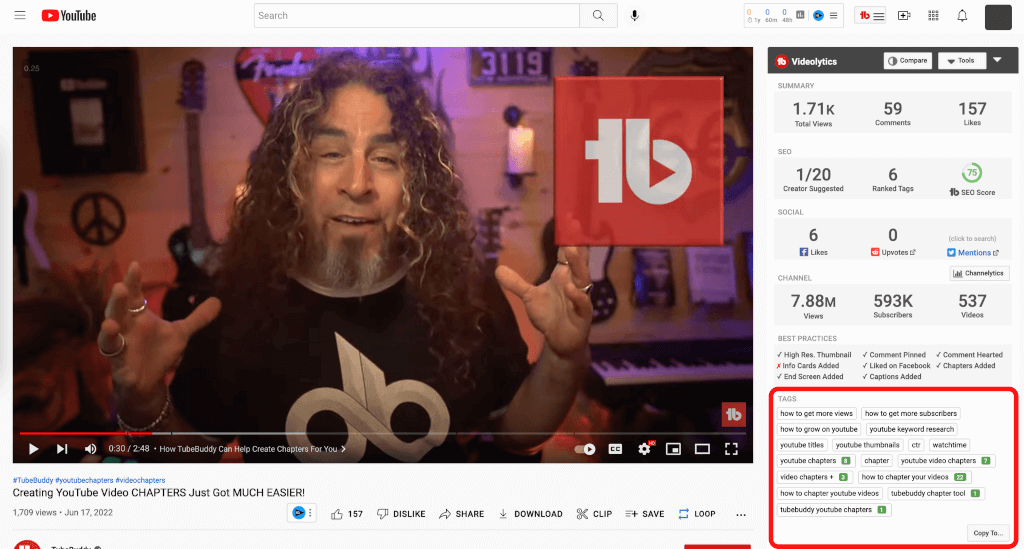 – Aktifkan opsi “Incognito Results” untuk mendapatkan hasil pencarian yang akurat. | ||||||||
| Search Positions (Peringkat pencarian video) | Langsung menampilkan posisi pencarian video untuk setiap kata kunci.
1. Pilih tombol “fb” di konten Youtube dan klik “Cari Posisi 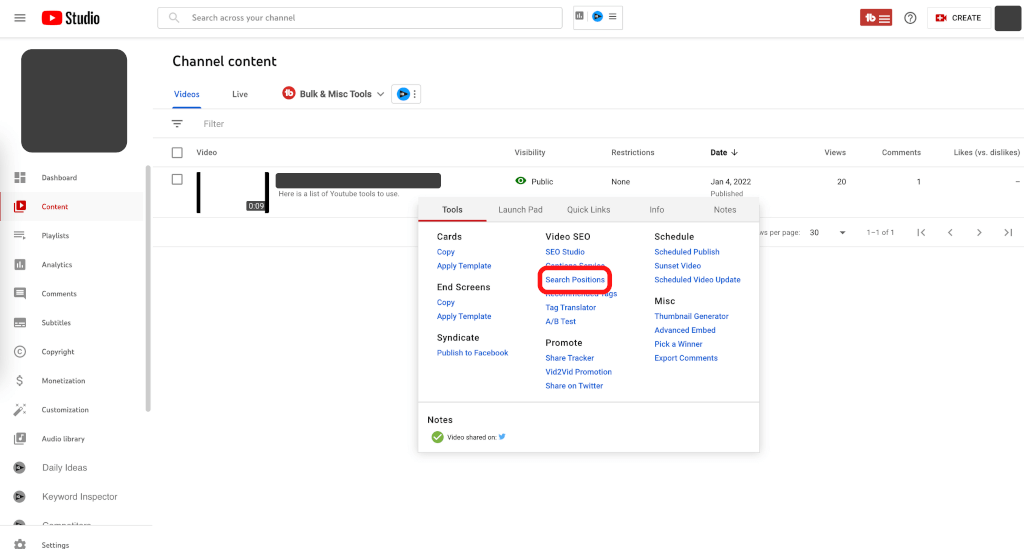 2. cari tahu bagaimana peringkat video Anda menurut tag yang telah Anda lampirkan padanya ・Lacak peringkat pencarian dengan menambahkan tag dan kata kunci | ||||||||
| Search Rank Tracking (Melacak peringkat pencarian) | Melacak peringkat pencarian video di Youtube dan hasil pencarian Google
*1 Melacak hingga 5 kata kunci. *2 Melacak hingga 50 kata kunci. 1. buka layar dasbor TubeBuddy dan pilih “Pelacakan Peringkat Pencarian” dari bilah sisi kiri 2. Klik tombol “Kata Kunci untuk Melacak”>”Tambahkan Kata Kunci” 3. Klik tombol “Kata Kunci untuk Melacak”>”Tambah Kata Kunci 3. Masukkan kata kunci yang ingin Anda lacak di bidang “Masukkan Kata Kunci” dan klik “Simpan”. 4. Klik “Pergi ke Laporan Pemeringkatan”. 5. 5. Klik tombol “Buat ulang Laporan Peringkat Anda”. 6. Klik tombol “Buat ulang Laporan Peringkat Anda”. 6. Klik tombol “Lihat Laporan” untuk memeriksa peringkat video Anda di YouTube dan Google. 7. Klik tombol “Lihat Laporan” untuk memeriksa peringkat video Anda di YouTube dan Google. 7. di bagian “Scheduling”, Anda dapat mengatur seberapa sering Anda ingin menjalankan laporan peringkat secara otomatis. – Pikirkan dari saluran pencarian mana pengguna yang Anda tuju akan berasal. Anda juga dapat melacak video pesaing, jadi carilah benih diferensiasi dalam pelacakan itu. | ||||||||
| Video A/B Tests (Pengujian A/B untuk thumbnail video) | AB menguji informasi meta, judul, dan thumbnail video Anda.
* Hingga 10 tes secara paralel. | ||||||||
| View and Copy Video Tags (Melihat dan menyalin tag video) | Melihat dan menyalin semua tag video.
– Fungsi ini bisa disembunyikan dari navigasi utama di bawah ‘Settings’. Klik pada tag untuk membuka Tag Explorer untuk analisis yang lebih rinci. |
DATA & RESEARCH
| Channel Access (Otorisasi akses) | Bagikan akun TubeBuddy Anda
1. pilih ‘Pengaturan’ dari bilah sisi kiri layar dasbor TubeBuddy. 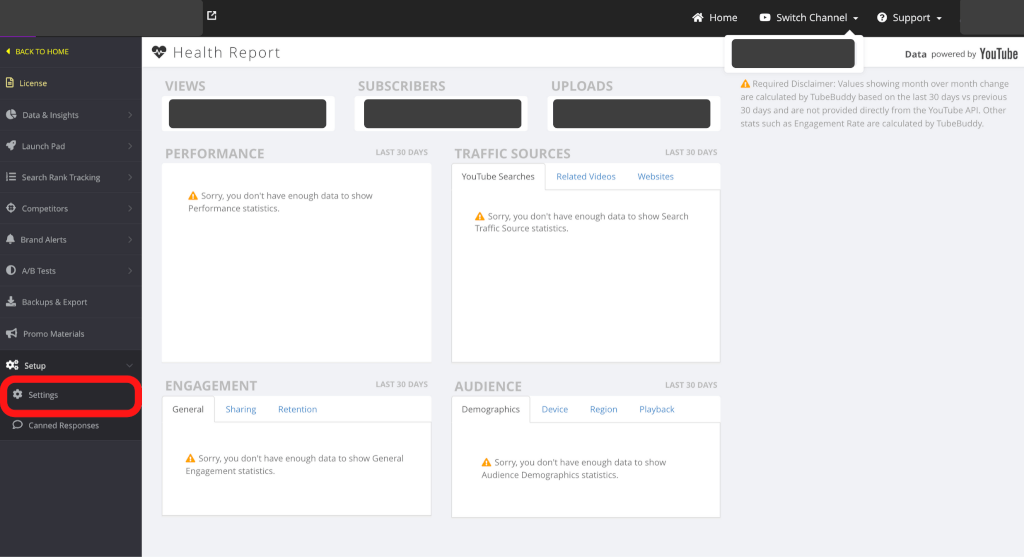 2. Masukkan nama dan alamat email pengguna yang akan diundang pada ‘USERS AUTHORIZED TO ACCESS THIS CHANNEL’ di pojok kanan bawah dan klik ‘Grant Access’. 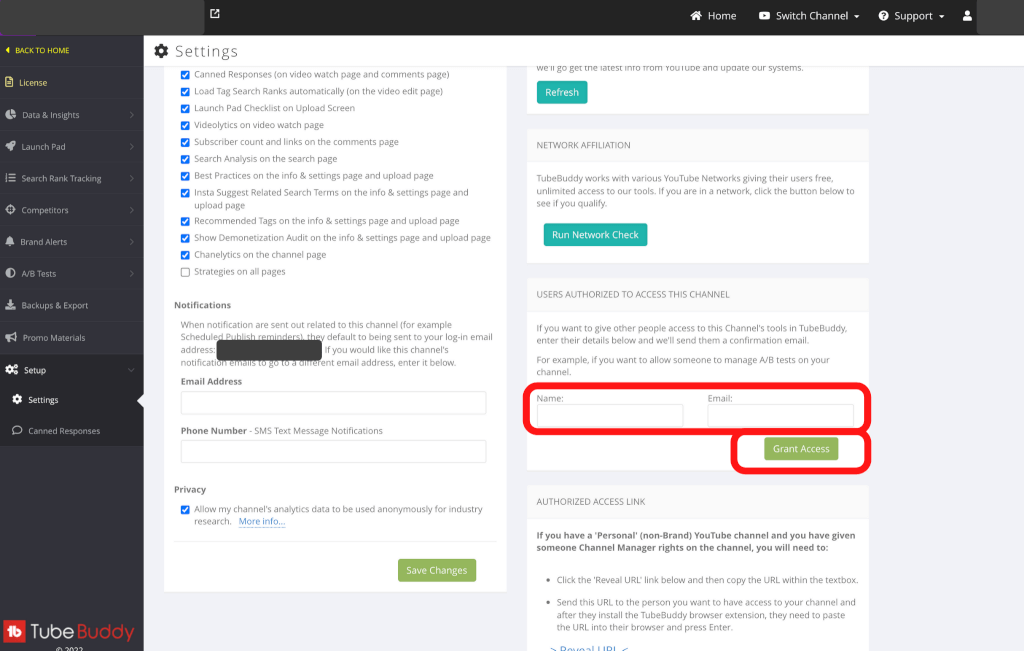 3. Sebuah email akan dikirim ke alamat email pengguna yang diundang. 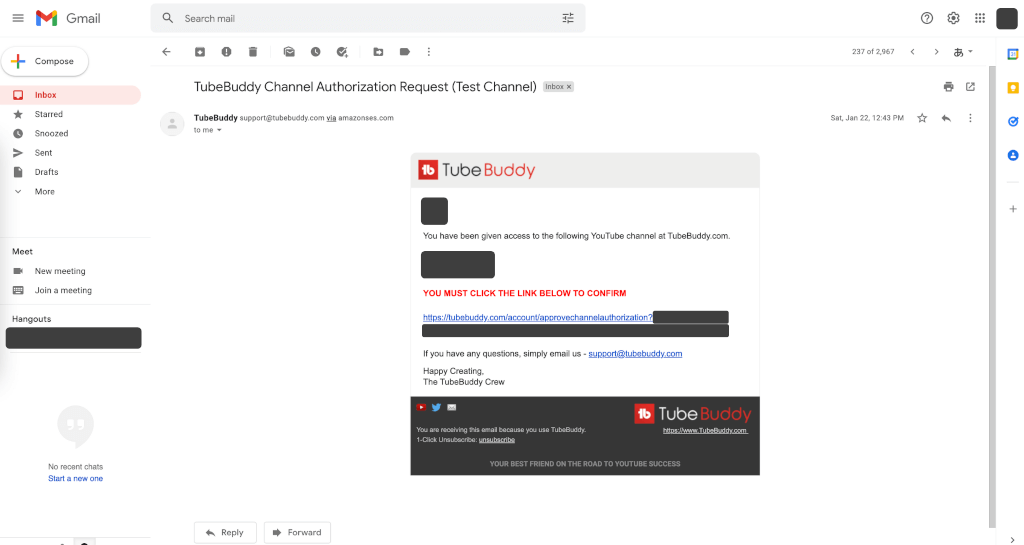 – Akun yang ditagih juga dapat dibagikan (tanpa biaya tambahan). | ||||||||
|---|---|---|---|---|---|---|---|---|---|
| Channel Backup (Cadangan saluran) | Mencadangkan semua metadata video saluran.
* Hanya output CSV. 1. Pilih “Channel Backup” di konten Youtube 2. Pilih “Channel Backup” di konten Youtube  2. Pilih metode pencadangan dan klik tombol “START BACKUP!”. 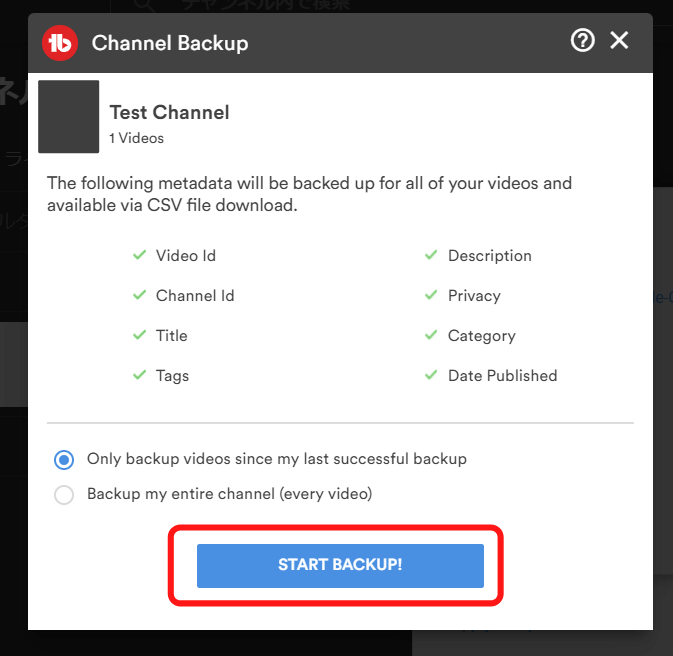 3. Anda akan menerima email ketika pencadangan selesai dan Anda dapat mengikuti tautan untuk memeriksa status pencadangan Anda. 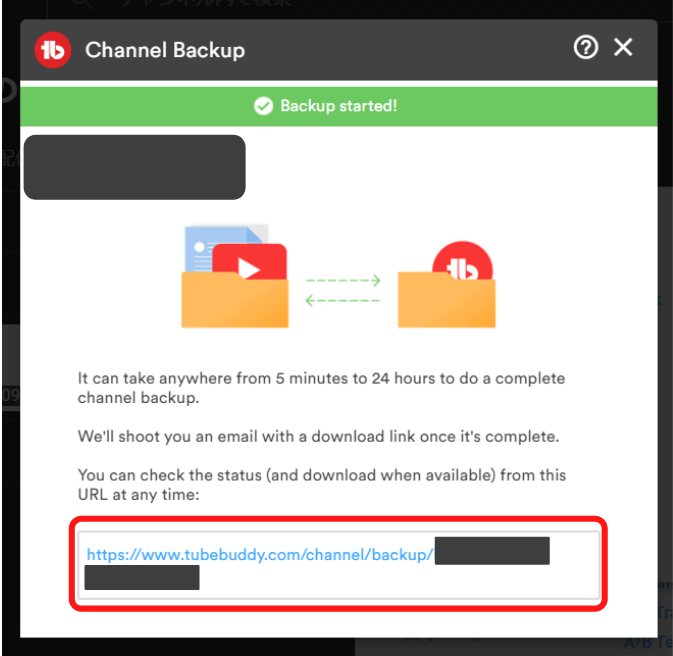 – Mendukung output dalam format CSV dan XLSX (Exel), GoogleDoc, dll. Pencadangan yang sering dianjurkan, karena Anda tidak pernah tahu apa yang mungkin terjadi. | ||||||||
| Channel Valuation (Peringkat saluran) | Pemantauan nilai saluran Anda, dengan tingkat analisis yang tinggi.
1. Pilih “Integrasi” dari dasbor Youtube. 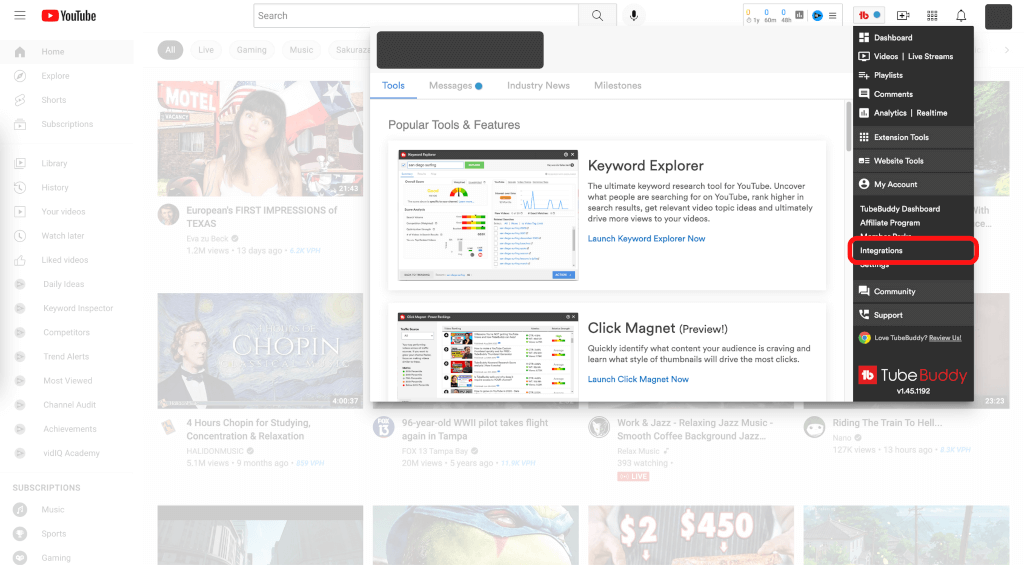 2. tautan ke “Social Bluebook” untuk menilai nilai saluran Anda berdasarkan data Tubebuddy. 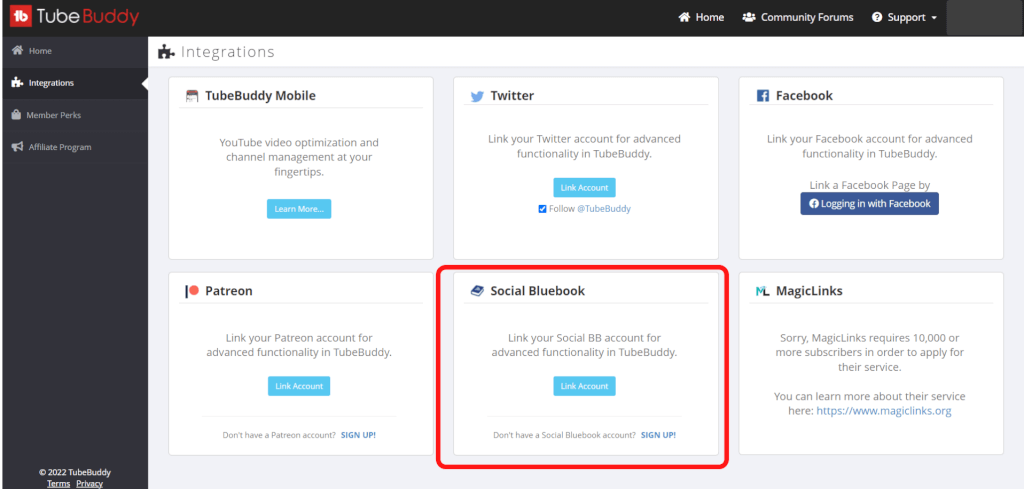 – Jika Anda tidak melihatnya, buka socialbluebook.com dan berlangganan salurannya | ||||||||
| Channelytics (Analisis saluran) | Mengakses data statistik/analisis saluran itu sendiri.
| ||||||||
| Click Magnet (Klik Magnet) | Menganalisis thumbnail dan judul dengan CTR tinggi
| ||||||||
| Competitor Scorecard (Kartu penilaian saluran yang bersaing) | Bandingkan bagaimana saluran Anda dibandingkan dengan kompetisi.
* Hingga 10 saluran. 1. buka dasbor TubeBuddy dan pilih “Pesaing” dari bilah sisi kiri 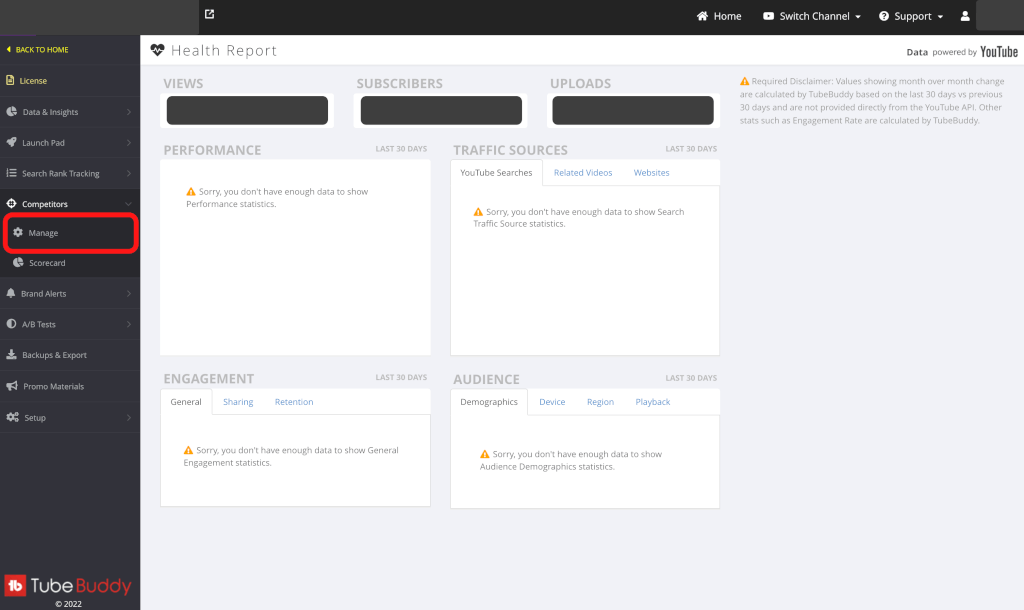 2. Pergi ke “Kelola” > “Tambahkan Pesaing” untuk menambahkan saluran pesaing 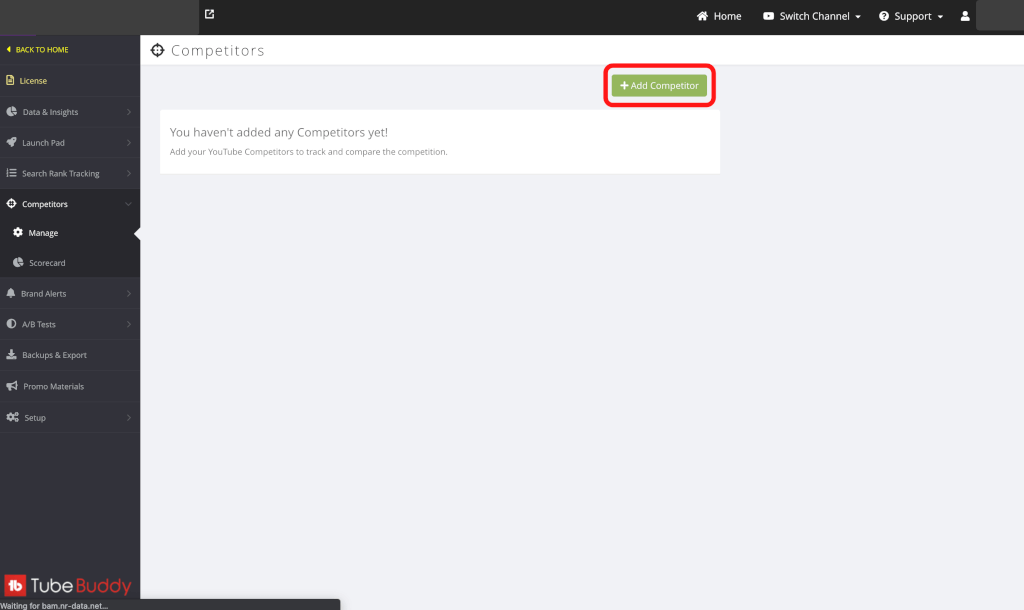 3. di “Scorecard” Anda dapat memeriksa jumlah total dan harian penayangan, pelanggan, jumlah video, dll.
– Cetak dan output CSV dari kartu skor dari saluran yang bersaing yang tersedia | ||||||||
| Competitor Upload Alerts (Peringatan unggahan video untuk saluran yang bersaing) | Terima pemberitahuan ketika video baru diunggah oleh saluran yang bersaing.
* Hingga 10 video saluran pesaing. (Jumlah video yang tidak terbatas.) 1. buka layar dasbor TubeBuddy dan pilih “Pesaing” dari bilah sisi kiri 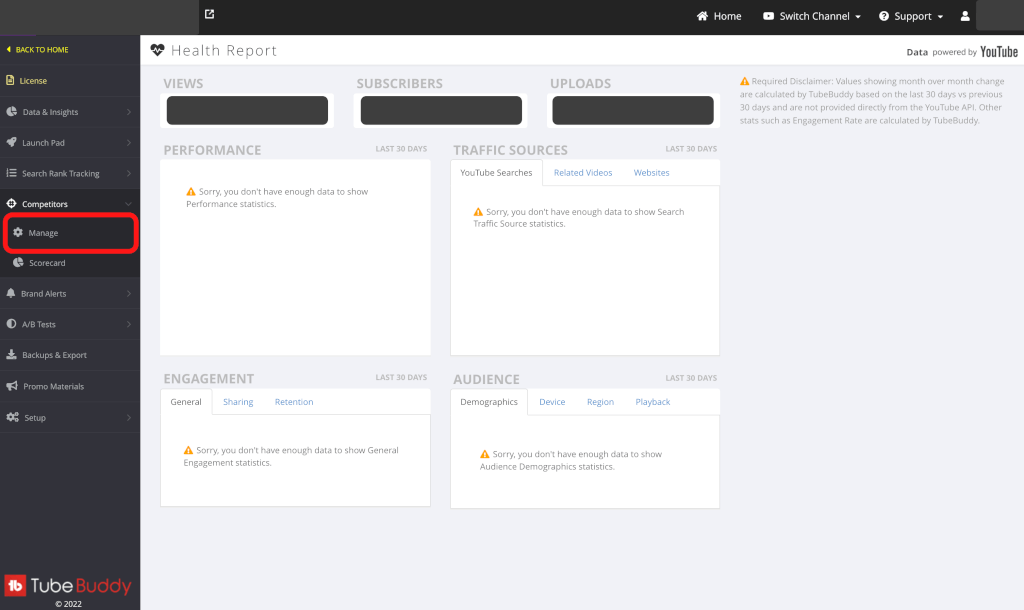 2. centang salah satu kotak “Video Upload Alerts” untuk memantau unggahan video dari saluran yang bersaing 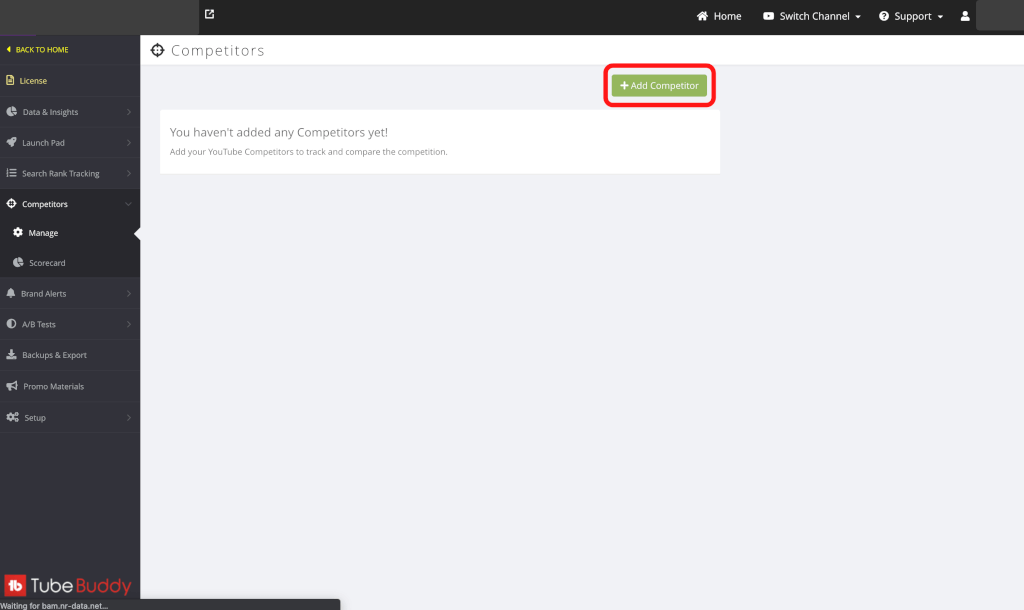 3. centang ‘Pemberitahuan TB’ untuk diberi tahu di dasbor TubeBuddy.
∙ Pantau pesaing yang Anda jadikan patokan dalam genre yang sama. Pemberitahuan dikirim dalam beberapa menit setelah diunggah, jadi Anda bisa segera memeriksanya. | ||||||||
| Comment Word Cloud (Awan kata untuk komentar) | Awan kata dari komentar pada video untuk analisis.
1. klik tombol seperti awan di sudut kanan atas bagian komentar video 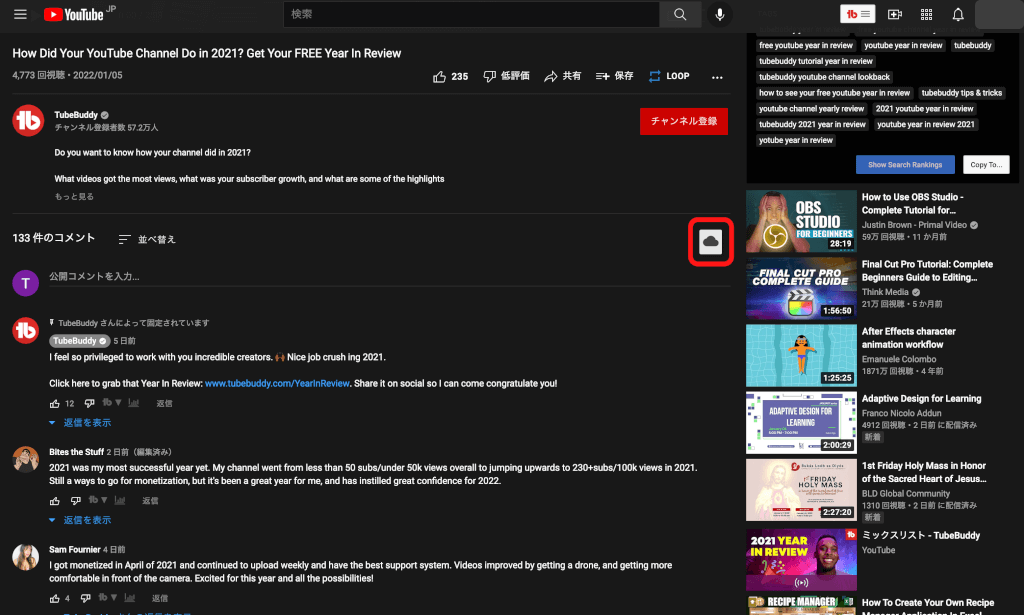 2. periksa awan kata yang dihasilkan
Sebaiknya gunakan ekstensi setelah menerjemahkannya ke dalam bahasa Inggris, karena mungkin tidak dalam kondisi yang baik dalam bahasa Indonesia. Ini juga dapat digunakan untuk menganalisis komentar pada video pesaing. Word cloud diperbarui ketika Anda mengklik tombol generate lagi setelah membaca lebih banyak komentar. | ||||||||
| Demonetization Audit (Audit pengupasan monetisasi) | Audit memantau video untuk meta-informasi yang dapat mengarah pada demonetisasi di masa depan.
1. pilih tombol ‘Lainnya’ pada konten Youtube  2. Gulir ke bawah sampai Anda melihat output “Demonetization Audit” dan Anda akan menemukan kata-kata yang dapat menyebabkan video dilucuti monetisasinya 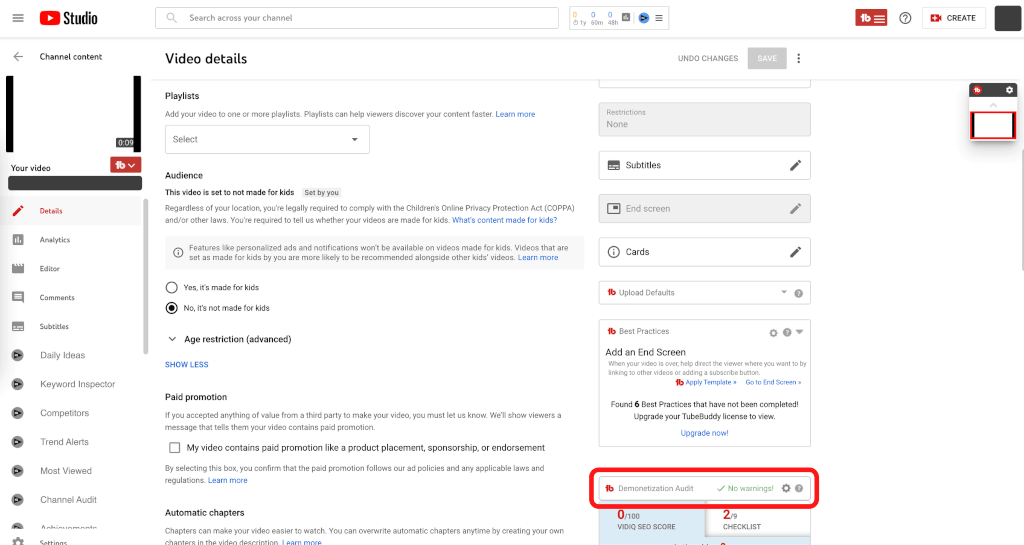 | ||||||||
| Export Comments (Mengekspor komentar) | Mengekspor komentar video dalam format CSV.
1. Pilih tombol “fb” pada konten Youtube dan klik “Ekspor Komentar” 2. 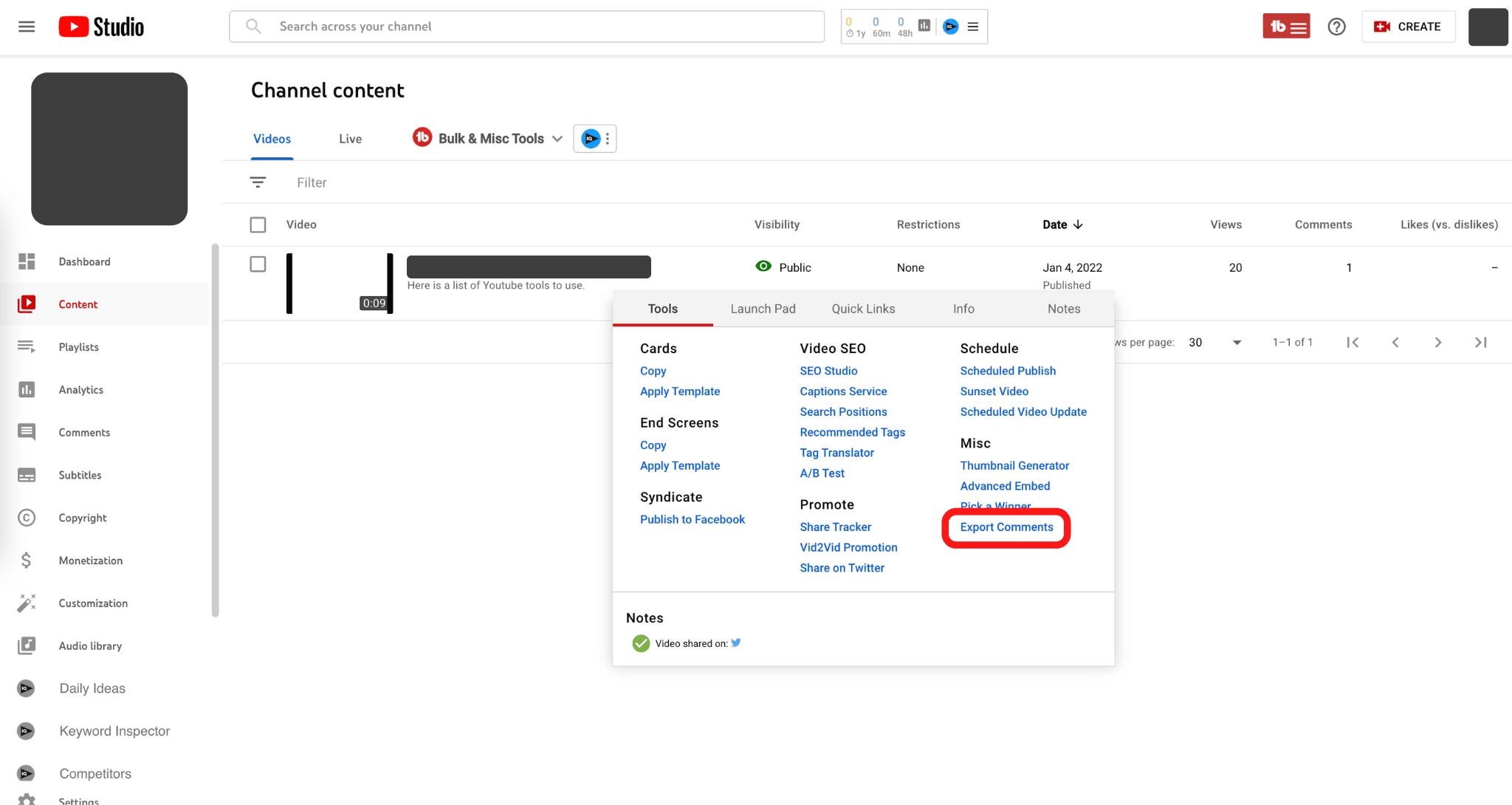 2. klik “OK” untuk mengekspor komentar video yang dipilih ke file CSV 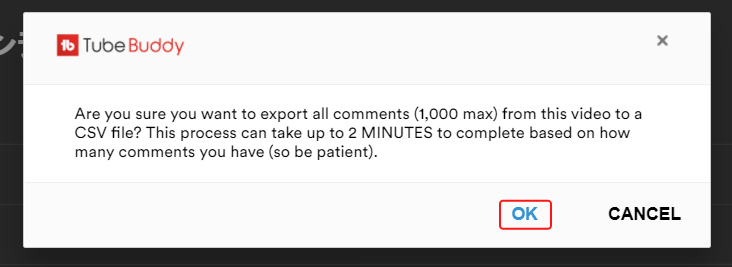 | ||||||||
| Health Report (Laporan kesehatan) | Dapatkan gambaran lengkap tentang kinerja saluran.
1. pilih “Laporan Kesehatan” dari dasbor Youtube 2. Pilih “Laporan Kesehatan” dari dasbor Youtube 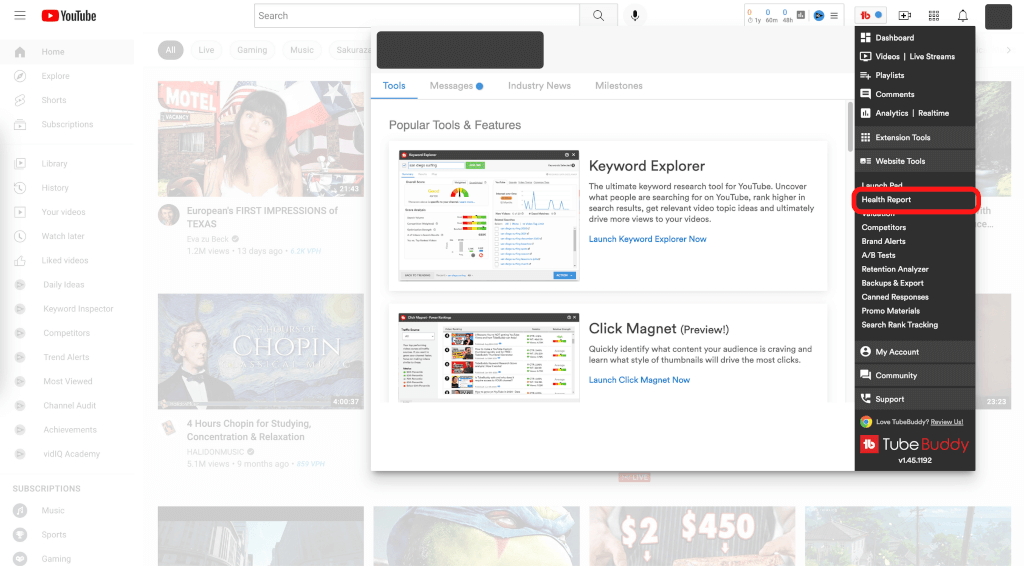 2. Periksa “Laporan Kesehatan” untuk melihat kinerja saluran, informasi lalu lintas audiens, dll. 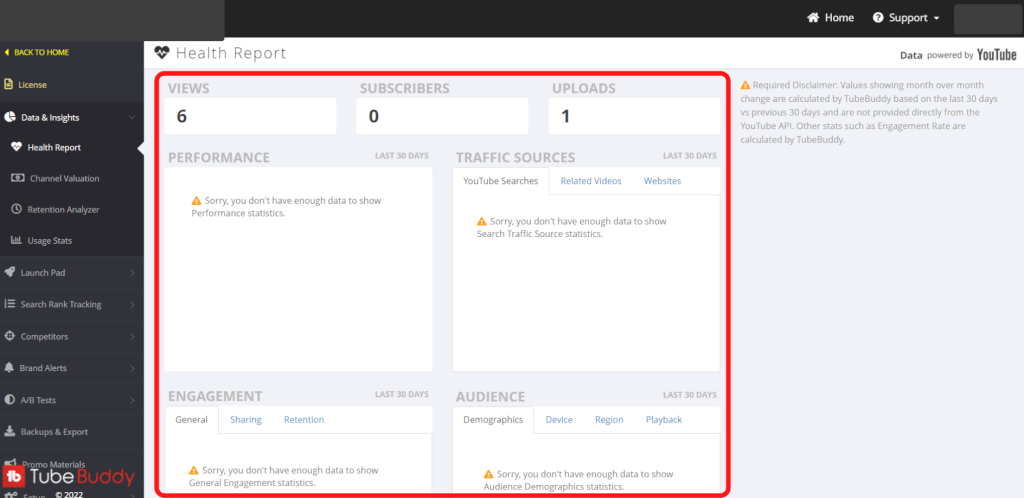 ・Data diperbarui sekali sehari melalui YoutubeAnalytics | ||||||||
| Retention Analyzer (Penganalisis retensi) | Menganalisis tren penayangan video (waktu penarikan).
1. Pilih “Retention Analyzer” dari dasbor Youtube 2. Pilih “Retention Analyzer” dari dasbor Youtube 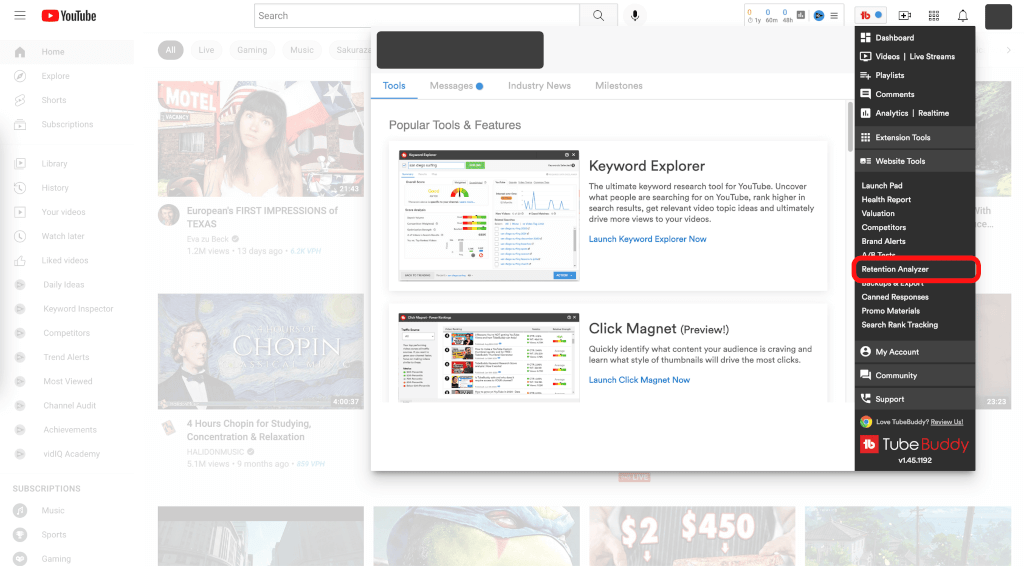 2. ketika layar berikut ini muncul, klik tombol “Kumpulkan Data Retensi” untuk melihat tingkat retensi video yang telah Anda posting 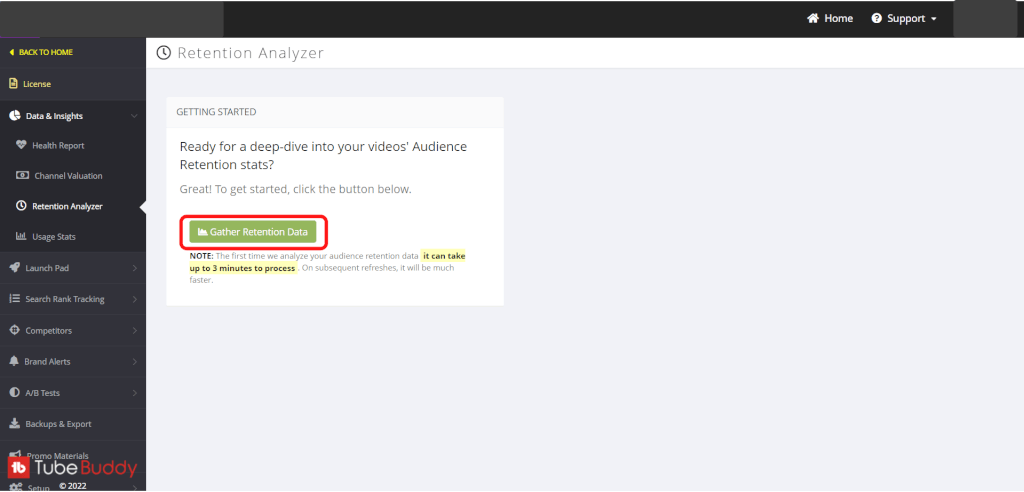 – Anda dapat memfilter panjang dan jenis video (misalnya siaran langsung) dari bilah sisi kiri. | ||||||||
| Search Insights (Wawasan pencarian) | Periksa informasi saluran dan tag di hasil pencarian Youtube
1. klik “Lihat Detail” di sudut kanan atas hasil pencarian Youtube 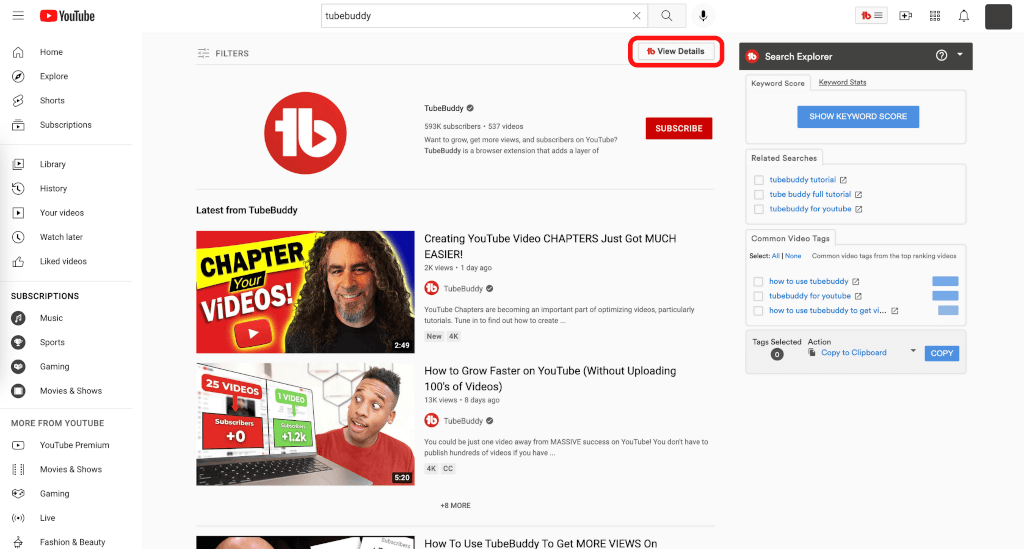 2. periksa tag, pelanggan saluran, jumlah suka, dll. di samping video 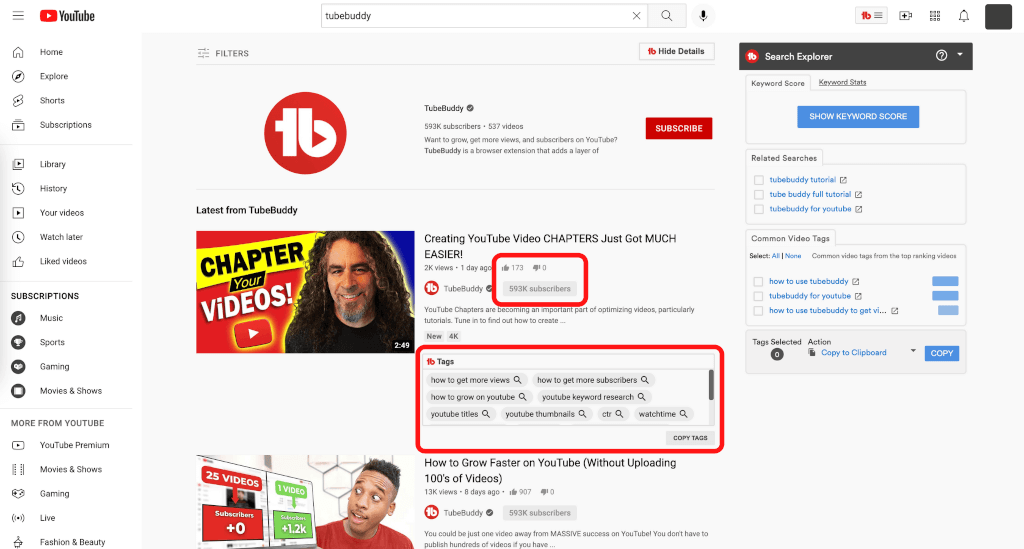 Klik pada kaca pembesar untuk analisis yang lebih rinci di KeywordExplorer. Fungsi salin untuk tag video tersedia. | ||||||||
| Videolytics (Analisis video) | Mengakses data analitik lanjutan pada video individual.
* Hanya memungkinkan perbandingan dengan video populer dari saluran yang bersaing. |
PRODUCTIVITY
| Canned Responses (Balasan komentar kalengan) | Tanggapan kalengan dapat dibuat.
* Hanya satu respons kalengan yang bisa dibuat. 1. Pilih “Tanggapan Kaleng” dari dasbor Youtube 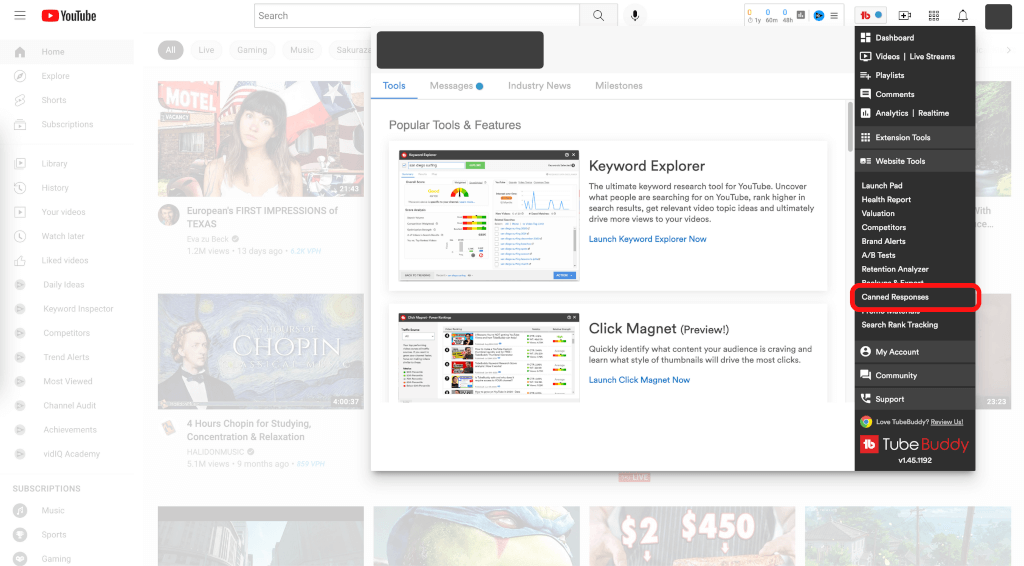 2. Klik pada tombol “Add Canned Response” 3. Klik pada tombol “Add Canned Response 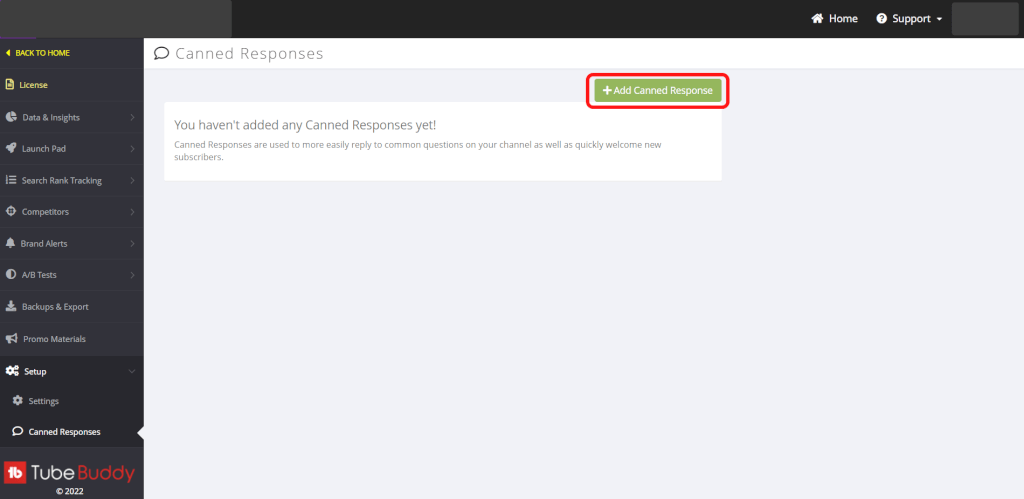 3. Masukkan judul dan respons kalengan, lalu klik “SIMPAN” 4. 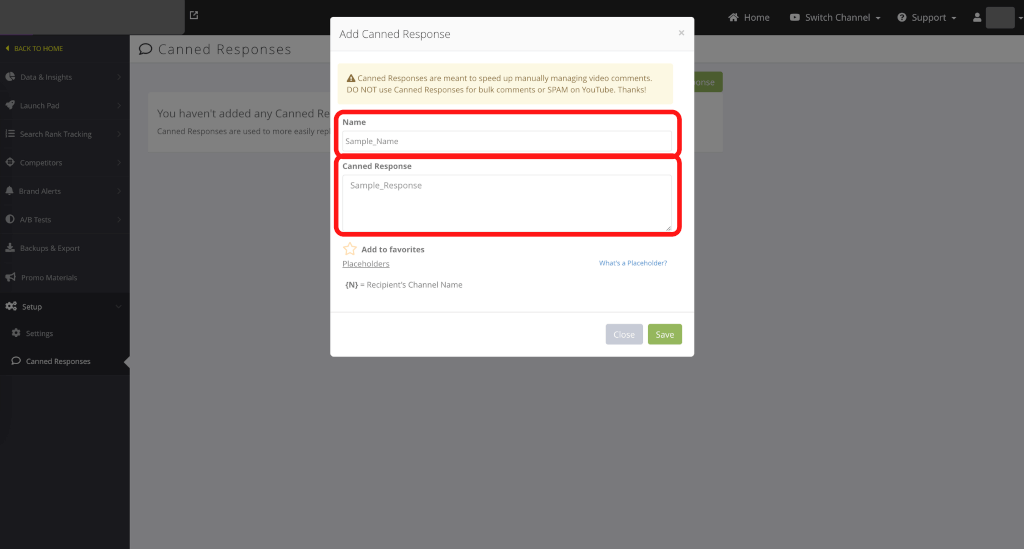 4. Anda sekarang dapat menggunakan respons kalengan di komentar video Anda 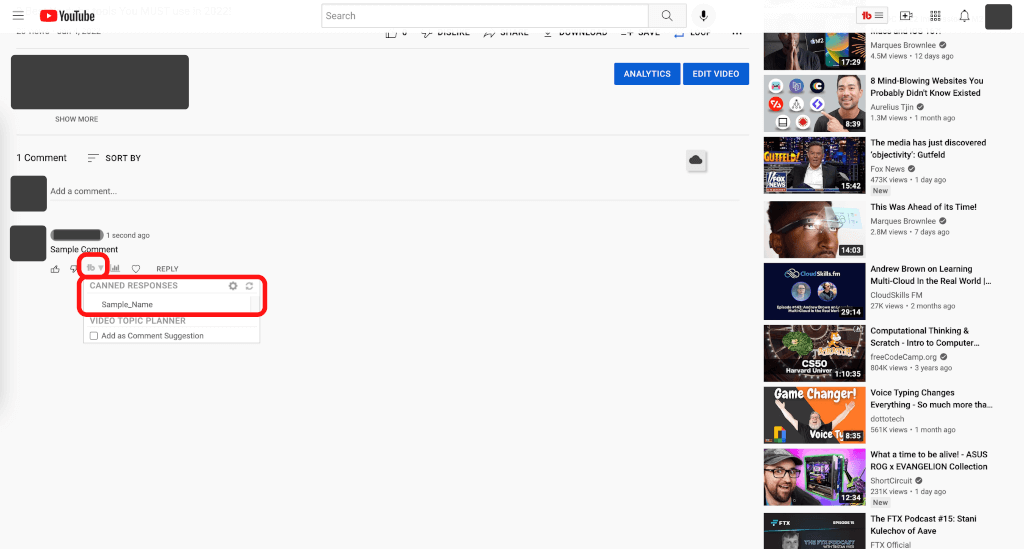 Penggunaan {N} dalam pesan menyisipkan nama pengguna saluran dalam pesan dan mempersonalisasi teks balasan. Saat ini tersedia di halaman daftar pelanggan (langganan) dan di alat Community Connect. | ||||||||
|---|---|---|---|---|---|---|---|---|---|
| Card Templates (Templat kartu) | Templat dapat disiapkan supaya video apa pun dapat dimasukkan sebagai kartu.
1. Pilih tombol “More” di konten Youtube 2. Pilih tombol “More” di konten Youtube  2. Gulir ke bawah sampai Anda melihat “Cards” dan klik pada tombol Modify 3. 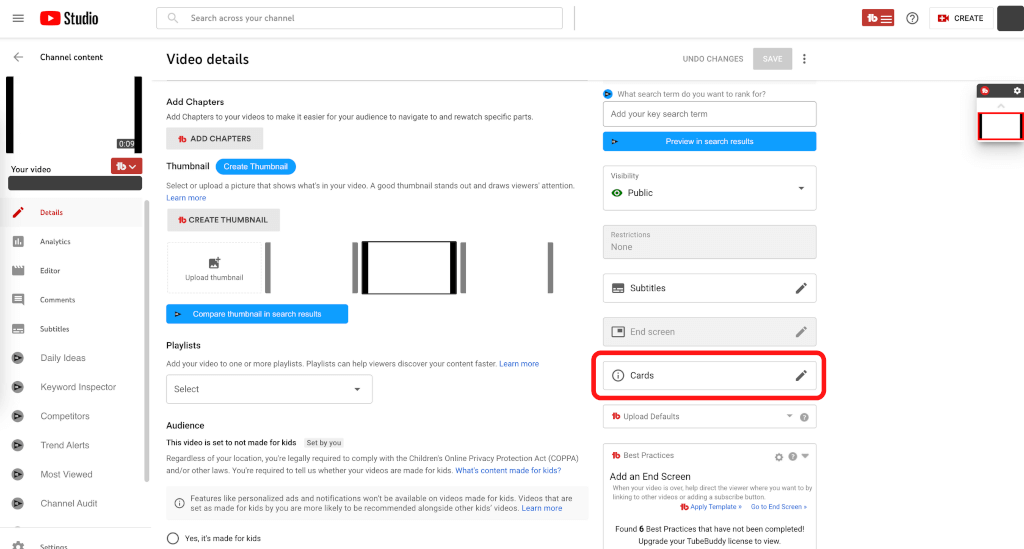 3. pilih kartu yang ingin Anda atur untuk video dari video, daftar putar, saluran dan tautan 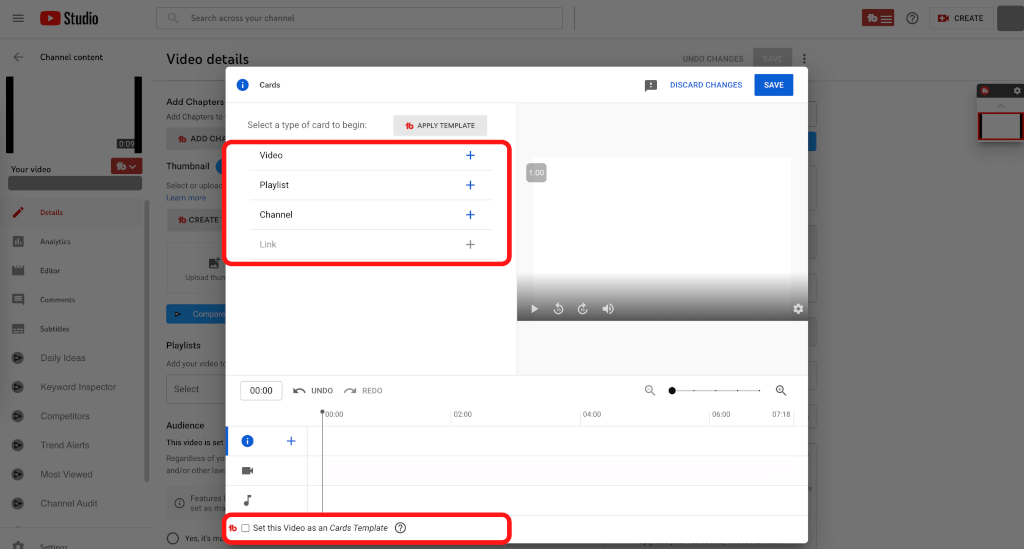 4. atur pesan yang akan muncul dalam video dan di mana akan dimasukkan dalam video, lalu klik Save dan kartu akan muncul dalam video 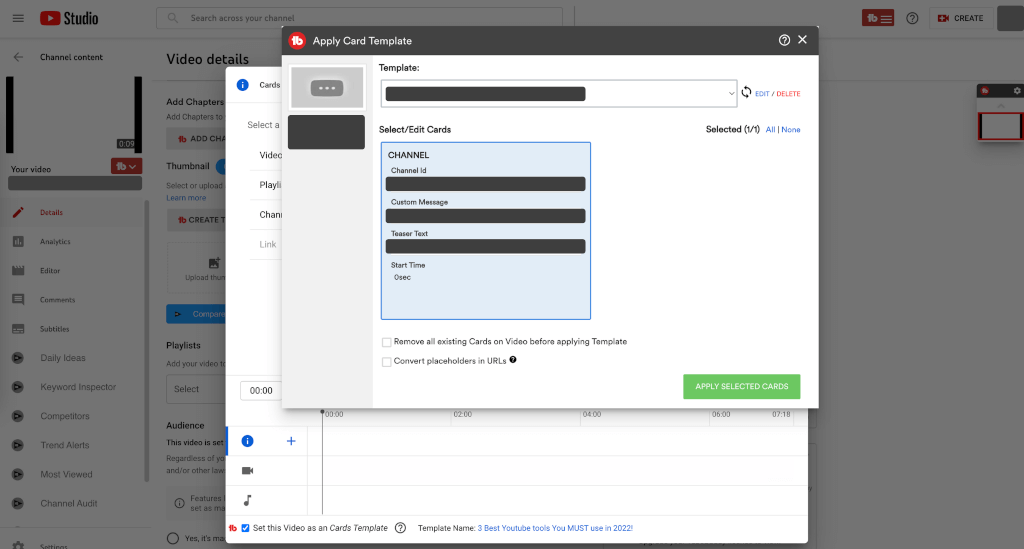 – Beberapa templat dapat dibuat, jadi siapkan templat sesuai dengan jenis video yang Anda unggah. Fungsi ‘Smart Timing’ dapat digunakan untuk menetapkan kartu yang akan disisipkan pada posisi yang sesuai, tanpa menghiraukan panjang video baru. | ||||||||
| Comment Formatting (Pemformatan komentar) | Mengatur pemformatan komentar video (misalnya, tebal, dicoret, dll.).
1. Pilih ‘Komentar’ dari dasbor Youtube 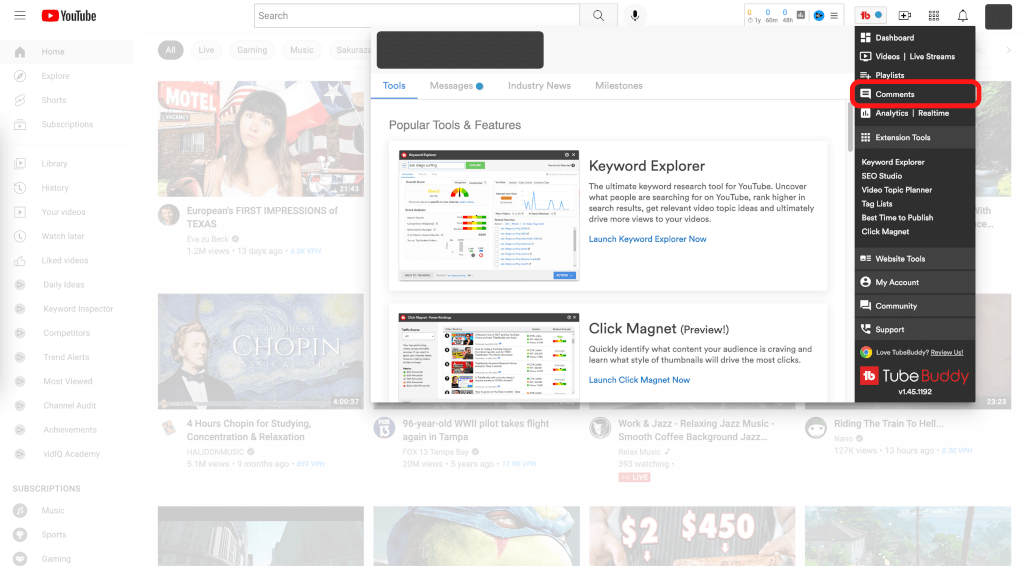 2. dengan mudah menerapkan pemformatan tebal, miring, dicoret, dan emoji pada komentar 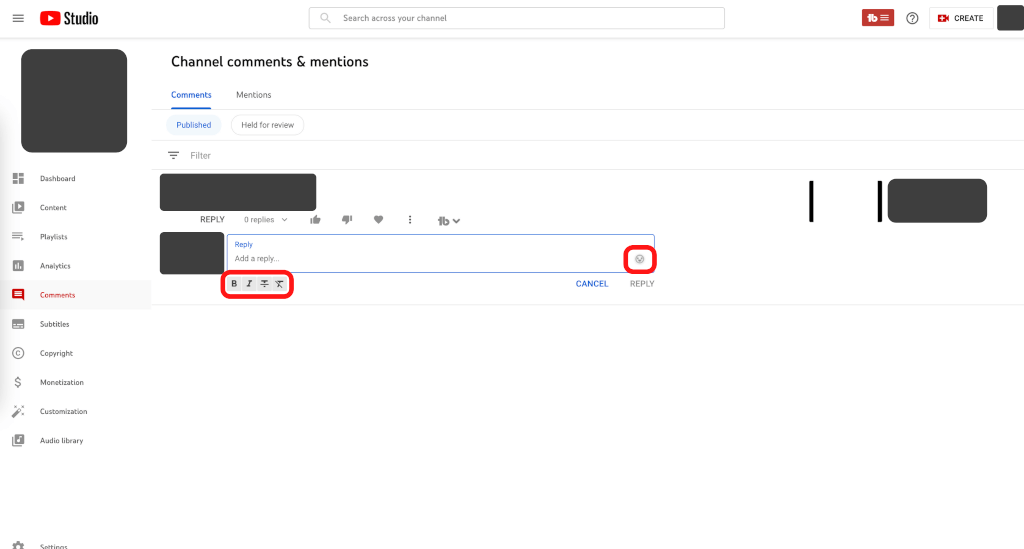 | ||||||||
| Coppa Center (Deteksi video untuk anak kecil) | Mendeteksi video yang dibuat untuk anak-anak.
1. Pilih “COPPA Center” di konten Youtube 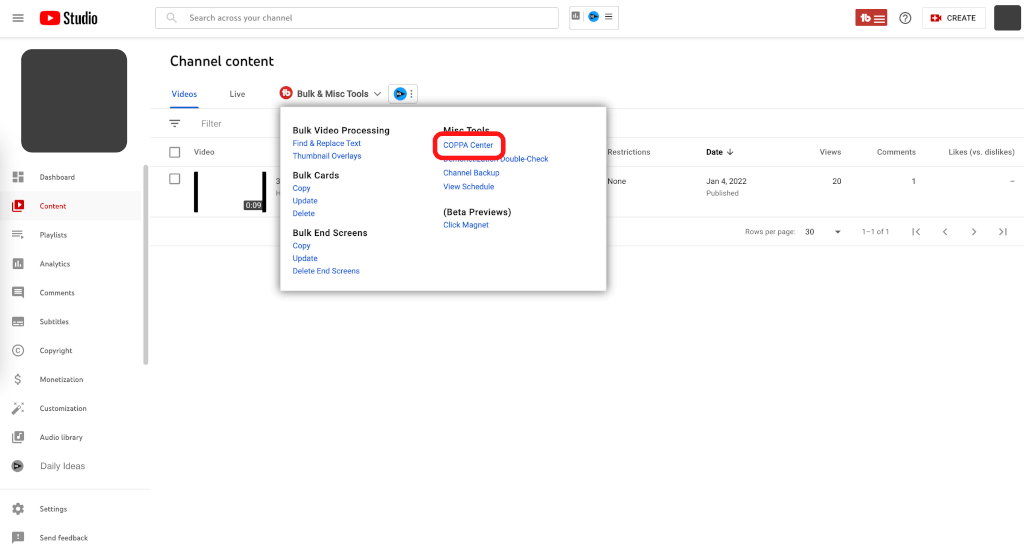 2. Klik pada tombol “START SCAN”. 3. Klik pada tombol “START SCAN”. 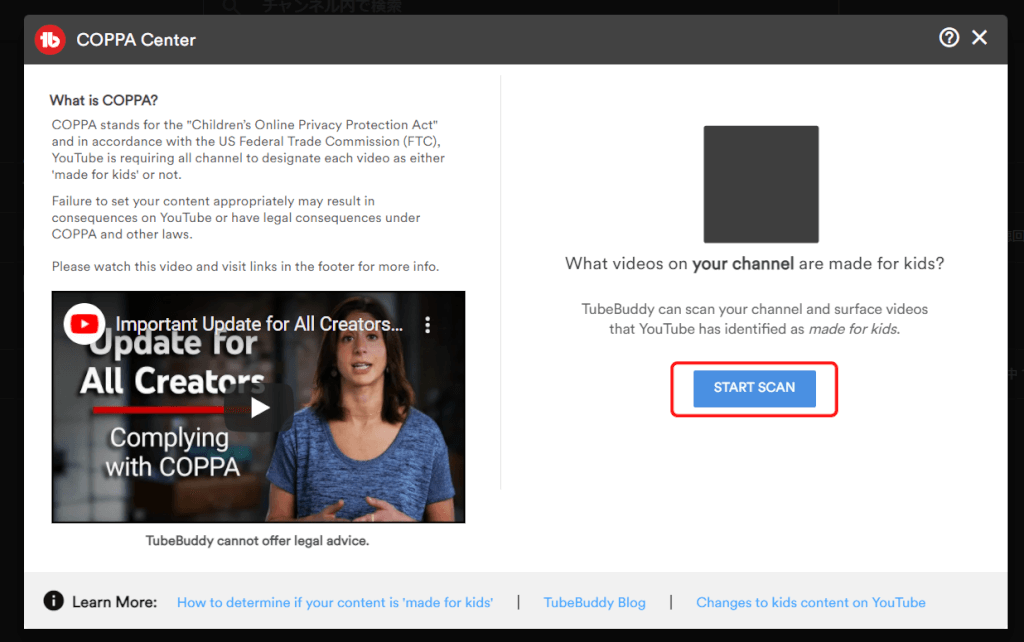 3. Video-video tersebut diurutkan ke dalam dua kategori: “Video yang dibuat untuk anak-anak” dan “Video yang tidak dibuat untuk anak-anak” 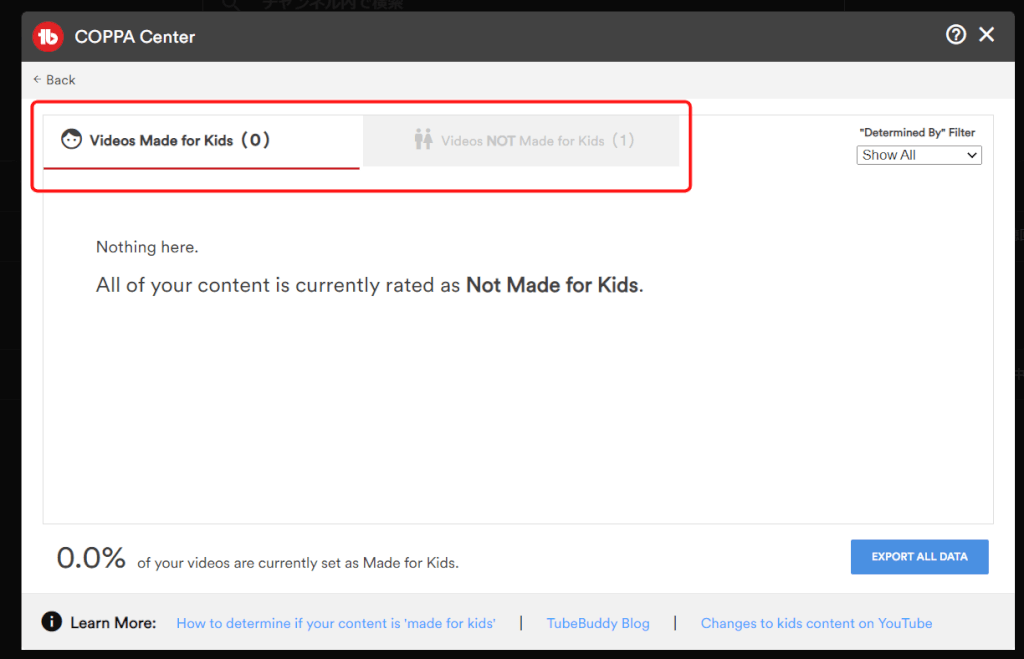 4. pilih “edit” untuk mengubah pengaturan 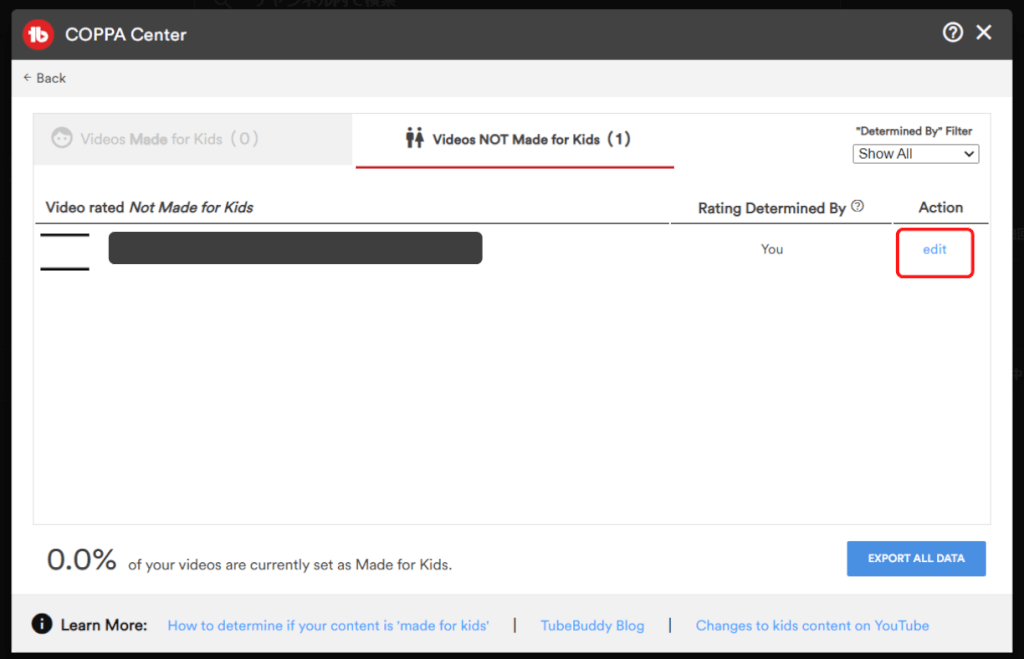 – Jalankan secara teratur untuk memastikan bahwa itu tidak kehilangan reputasinya dari Youtube. | ||||||||
| Default Upload Profiles (Pengaturan profil default untuk video) | Buat templat profil untuk deskripsi video Anda.
* Ada satu profil default yang bisa dibuat. 1. Pilih ‘Pengaturan’ dari dasbor Youtube. 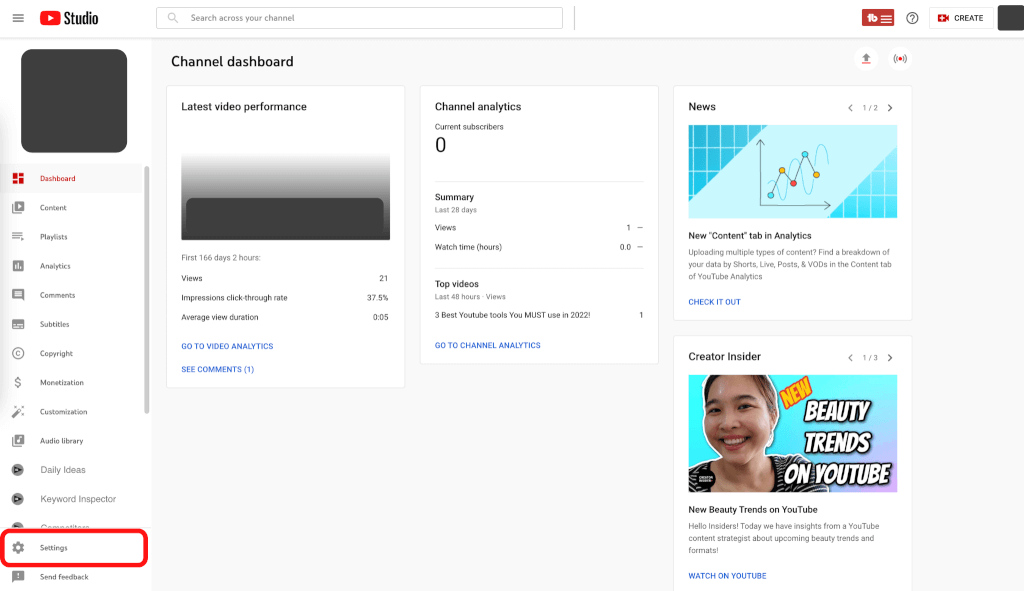 2. Pilih “Pengaturan default untuk video yang diunggah”. 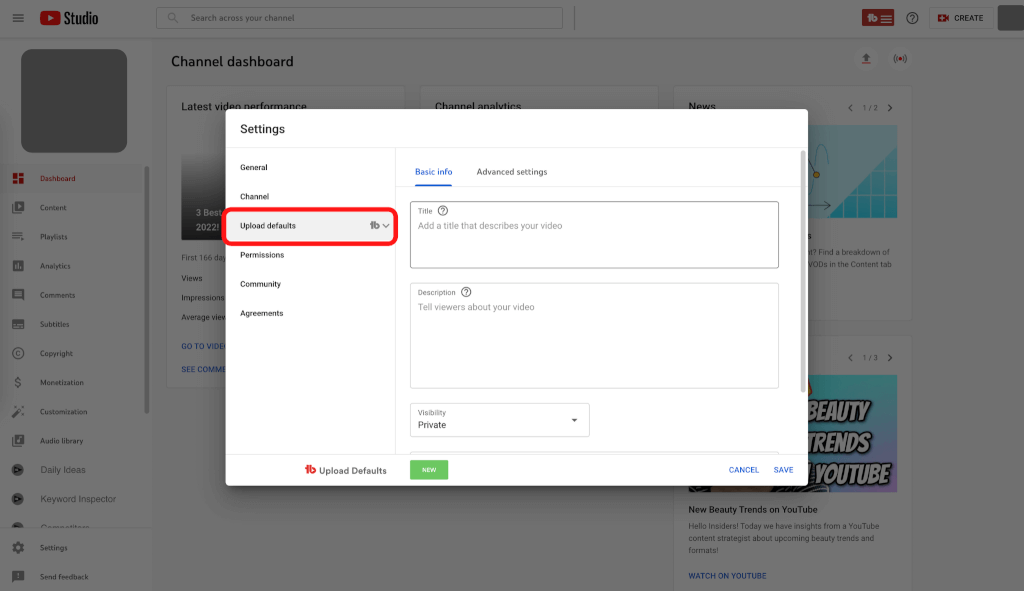 3. Isi kolom “Info dasar” dan “Lanjutan” dan klik tombol “New”. 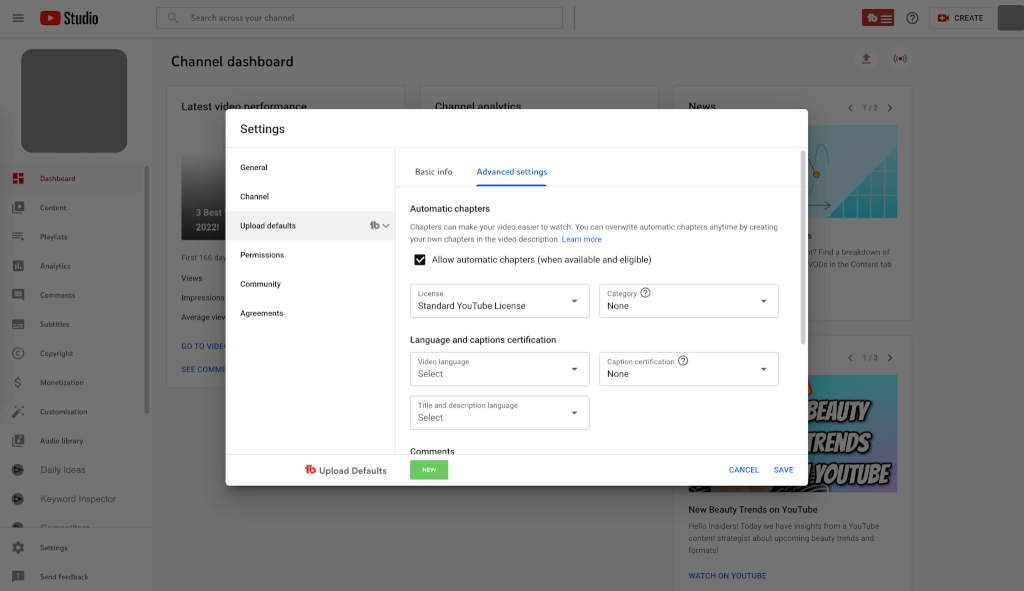 4. Klik pada tombol “Save” untuk membuat templat dengan pengaturan default untuk posting YouTube. – Video baru mengadaptasi templat pada halaman unggah – Pengaturan profil dapat disesuaikan untuk video lama maupun baru. | ||||||||
| Emoji Picker (Pemilih Emoji) | Menambahkan emoji ke judul video dan informasi meta lainnya.
1. Pilih tombol “Advanced” di konten Youtube  2. dalam judul atau deskripsi, klik tombol dengan ikon di sudut kanan atas untuk menambahkan emotikon 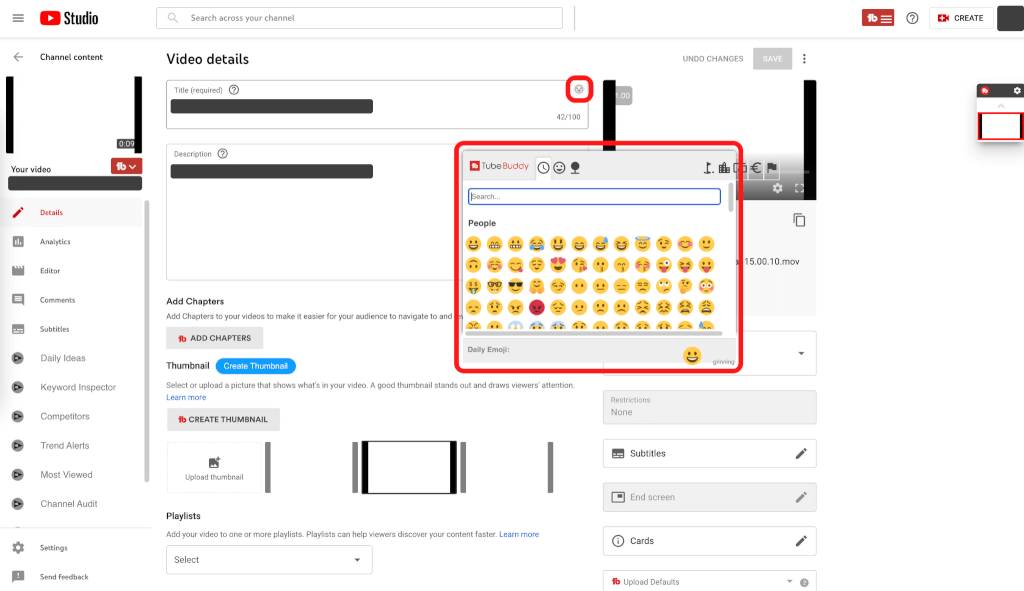 – Pencarian cepat menggunakan bilah pencarian. – Bagian “Recently Used” memungkinkan Anda untuk memeriksa emoji yang baru saja digunakan. | ||||||||
| End Screen Templates (Keluar dari templat layar) | Ini dapat digunakan untuk membuat templat untuk layar akhir video apa pun.
1. Pilih tombol “Lainnya” di konten Youtube  2. Gulir ke bawah sampai Anda melihat output “End Screen” dan klik tombol Modify (Ubah) 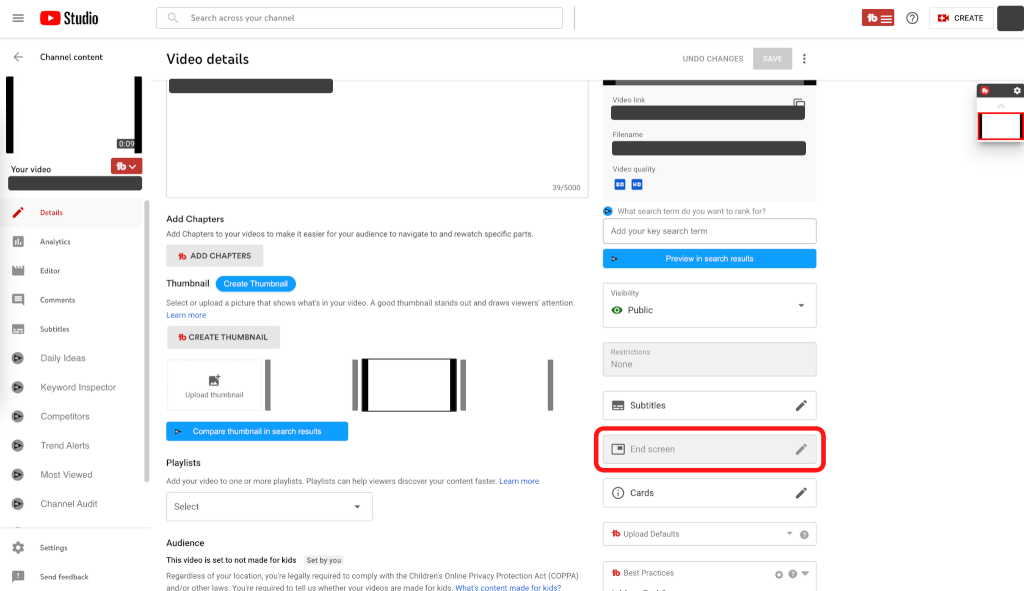 3. Anda dapat mengatur video Anda sebagai templat layar akhir dengan melakukan “End Screen Templates”. ・Dengan fungsi “Smart Timing”, layar akhir diterapkan pada posisi yang sesuai, tanpa menghiraukan panjang video. | ||||||||
| Scheduled Video Update (Pemesanan pembaruan video) | Fungsi ini memungkinkan Anda menjadwalkan perubahan pada informasi meta, judul, dan thumbnail video.
1. Pilih tombol “fb” di konten Youtube dan klik “Pembaruan Video Terjadwal” 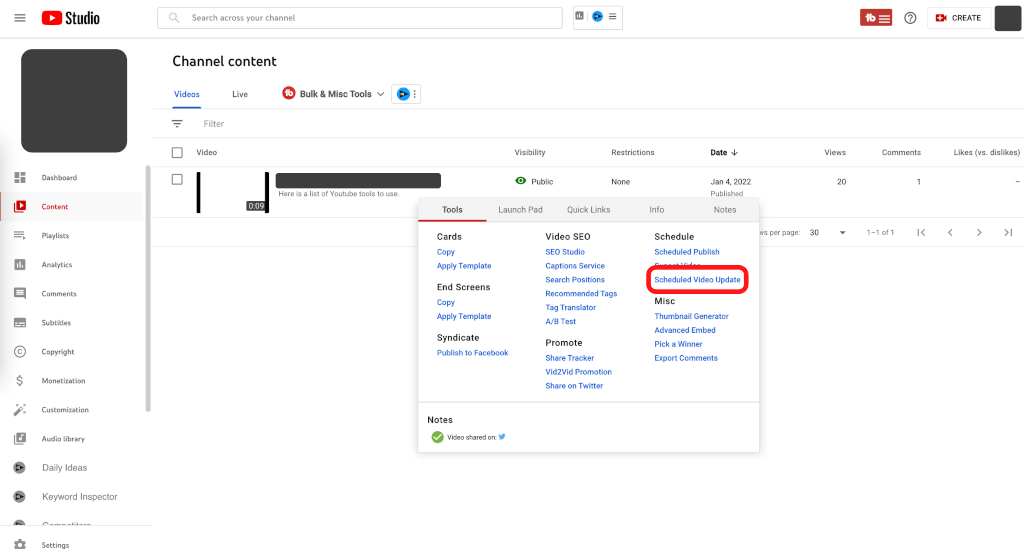 2. Ubah konten “Info Dasar”, “Daftar Putar” dan “Opsi”, atur tanggal dan waktu untuk perubahan dan klik “JADWAL PEMBARUAN VIDEO” 3. Klik “JADWAL PEMBARUAN VIDEO”. 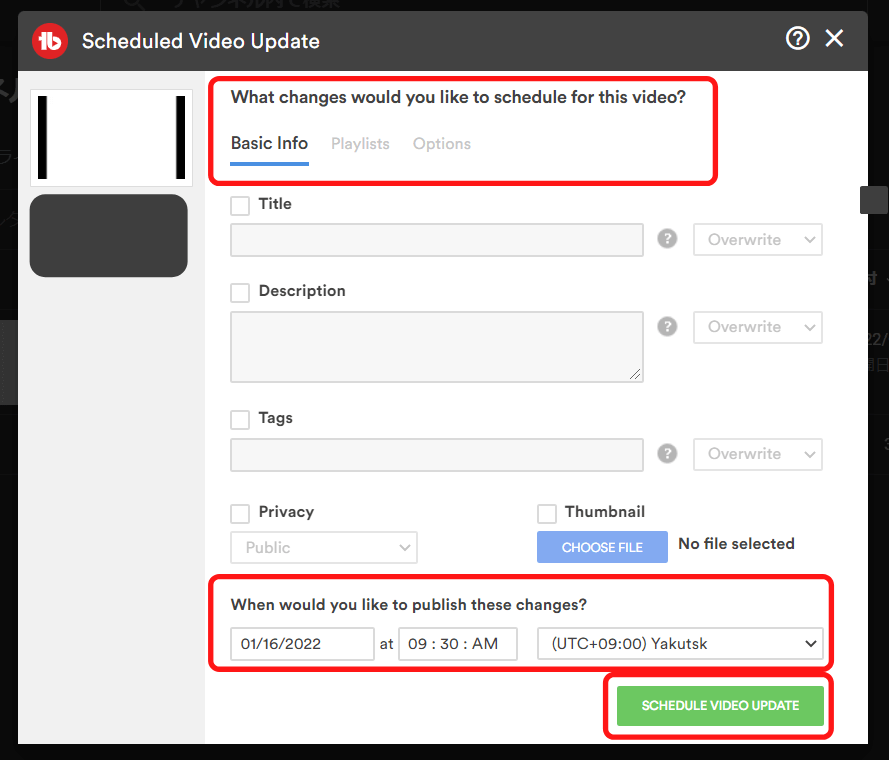 3. Konfirmasikan perubahan dan klik ‘OK’ untuk menjadwalkan pembaruan video 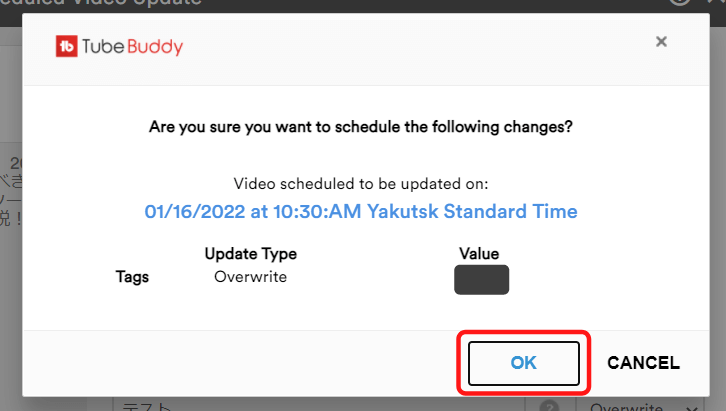 – Fungsi rollback dapat digunakan untuk mengembalikan ke meta-informasi sebelum perubahan (berguna untuk promosi sementara). | ||||||||
| Thumbnail Generator (Membuat gambar mini video) | Buat thumbnail kustom berkualitas tinggi.
* Tidak ada fungsi templat atau fungsi pengunduhan gambar. | ||||||||
| Sunset Videos (Pemesanan video pribadi) | Tetapkan tanggal/waktu yang akan datang untuk menjadikan video pribadi dari daftar putar.
1. Pilih tombol “fb” di konten Youtube dan klik “Sunset Videos”.  2. Atur tanggal, waktu, sembunyikan, daftar putar, dan konten pengingat, lalu klik “JADWAL MATAHARI”. 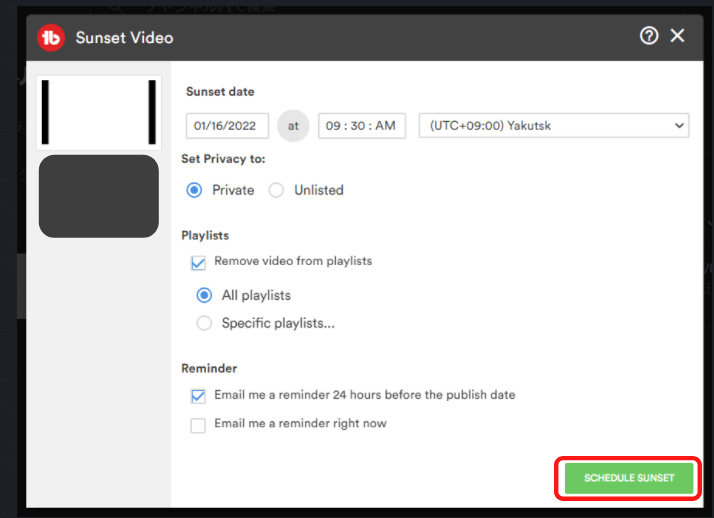 3. Periksa konten dan Anda sudah selesai (klik CANCEL SUNSET VIDEO jika Anda ingin mengoreksi informasinya). 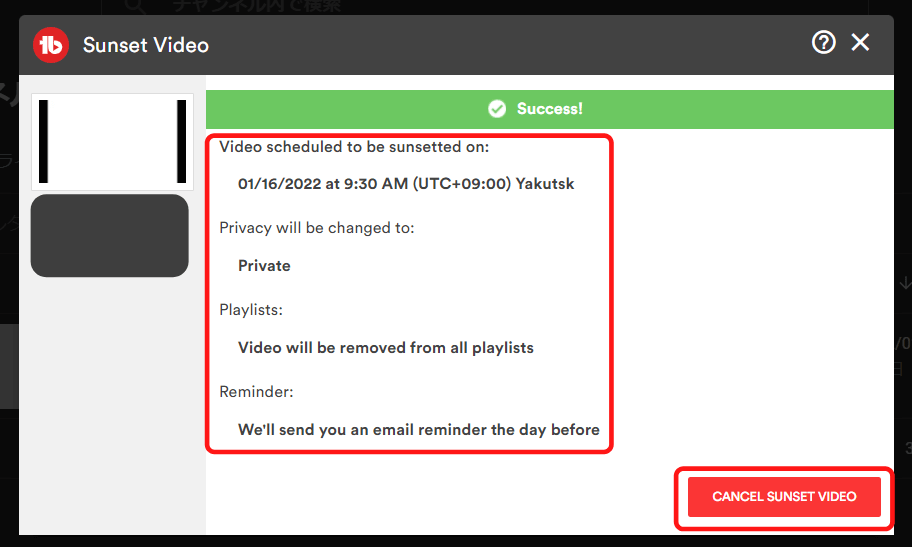 – Menerima pemberitahuan (melalui email) 24 jam sebelum benar-benar menjadi pribadi | ||||||||
| Video Topic Planner (Perencana topik video) | Mengelola dan menyimpan ide video
* Hingga 5 topik video. 1. pilih ‘Perencana Topik Video’ dari menu TubeBuddy. 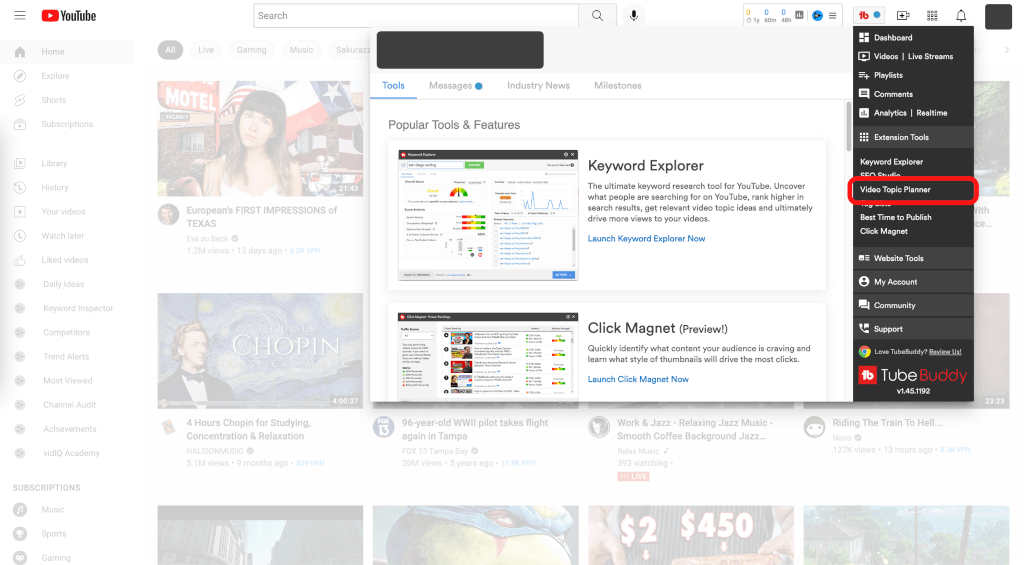 2. Catat topik baru dari ‘Tambah Topik Baru’. 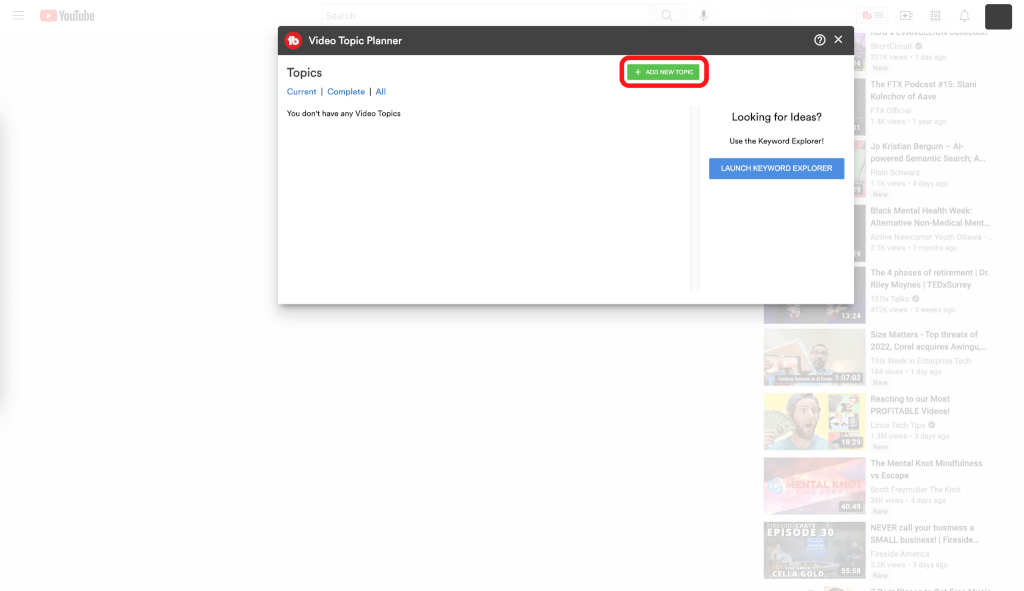 3. Di dalam memo, masukkan judul dan isi memo  Seret dan lepaskan untuk bertukar topik. Anda dapat memasukkannya ke dalam perencana topik video dari sisi kanan bagian komentar video. |
PROMOTION
| Best Time to Publish (Waktu yang optimal untuk pengungkapan publik) | Publikasikan video pada saat pemirsa paling aktif.
– Memberitahu Anda kapan Anda harus menerbitkan, tetapi yang paling penting adalah konsistensi waktu penerbitan. | ||||||||
|---|---|---|---|---|---|---|---|---|---|
| Pick a Winner (Pilih kandidat pemenang untuk komentar tersebut) | Secara acak memilih salah satu komentator.
1. Pilih tombol “fb” di konten Youtube dan klik “Pick a Winner” 2. Pilih pemenang. 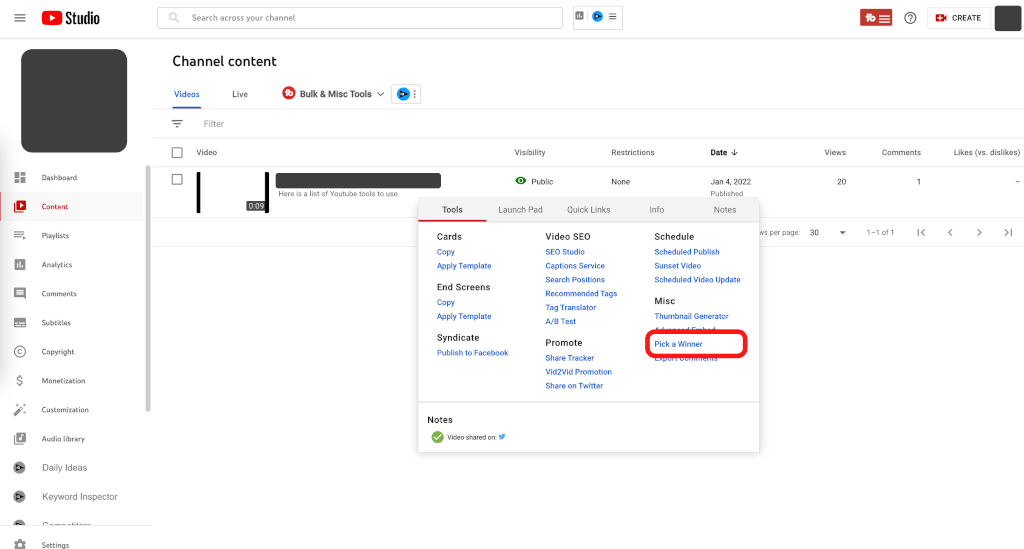 2. Pilih data komentar yang akan disertakan dan klik “Pick a Winner” 3. Pilih pemenang. 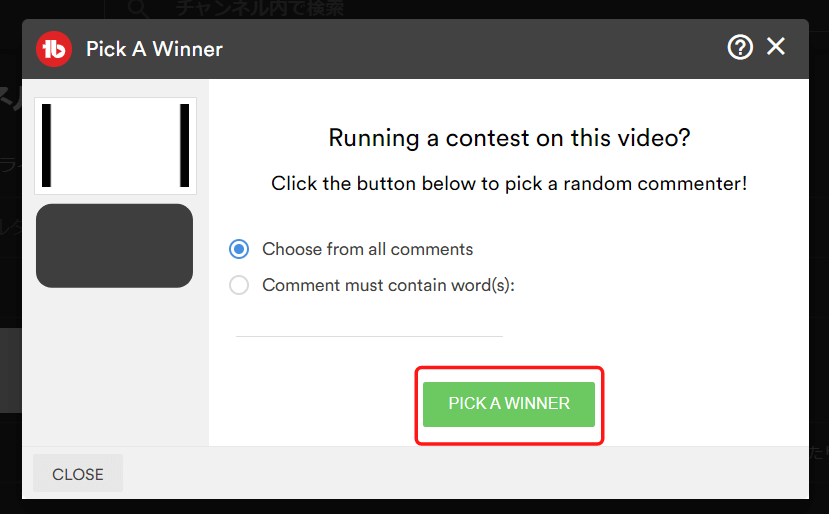 3. Pemenang dipilih secara otomatis dan ditampilkan di layar 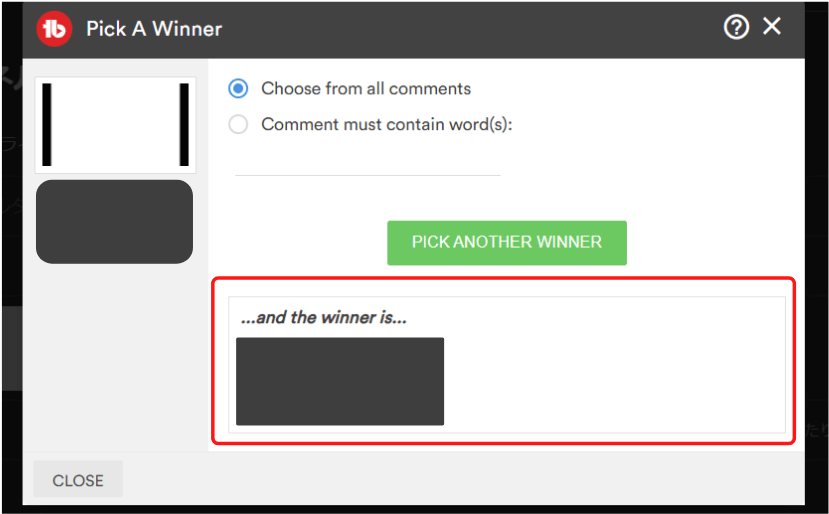 – Untuk memilih satu orang atau lebih, cukup tekan tombol lagi. | ||||||||
| Share Tracker (Pelacak berbagi SNS) | Lacak situs jejaring sosial mana yang telah Anda bagikan.
1. Pilih “Share Tracker” dari konten Youtube 2. Pilih “Share Tracker” dari konten Youtube 2. klik ikon jejaring sosial untuk langsung menuju layar berbagi dan masukkan teks Anda 3. 3. Pilih kotak centang abu-abu untuk mencatat apakah Anda sudah atau belum berbagi – Tidak perlu menautkan TubeBuddy ke setiap akun jejaring sosial | ||||||||
| Vid2Vid Promotion (Promosi Vid2Vid) | Berkonsentrasilah untuk mempromosikan satu video dengan semua video Anda yang lain.
1. Pilih tombol “fb” di konten Youtube dan klik “Vid2Vid Promotion” 2. 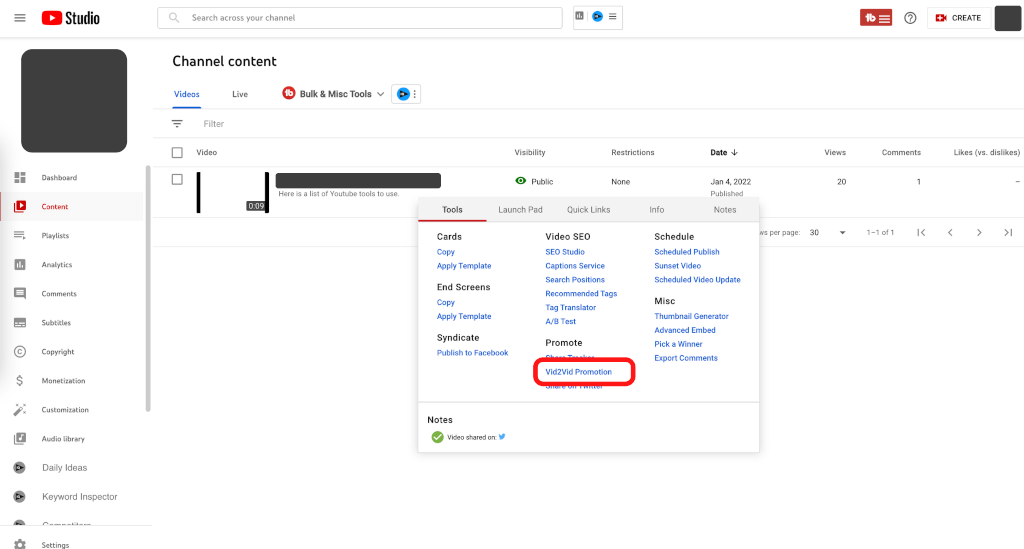 2. klik pada tombol “LANJUTKAN” 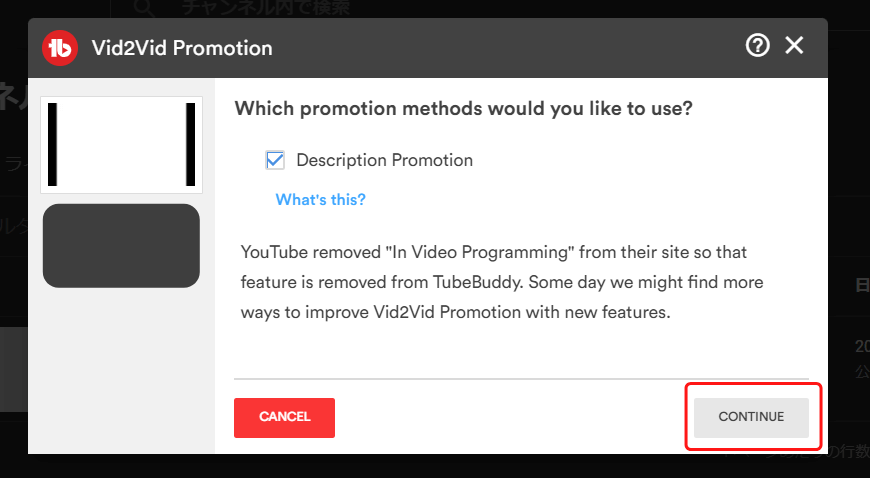 3. Masukkan pesan di kolom ‘Masukkan Pesan’, pilih ‘Posisi Pesan’ dan klik tombol ‘LANJUTKAN’ 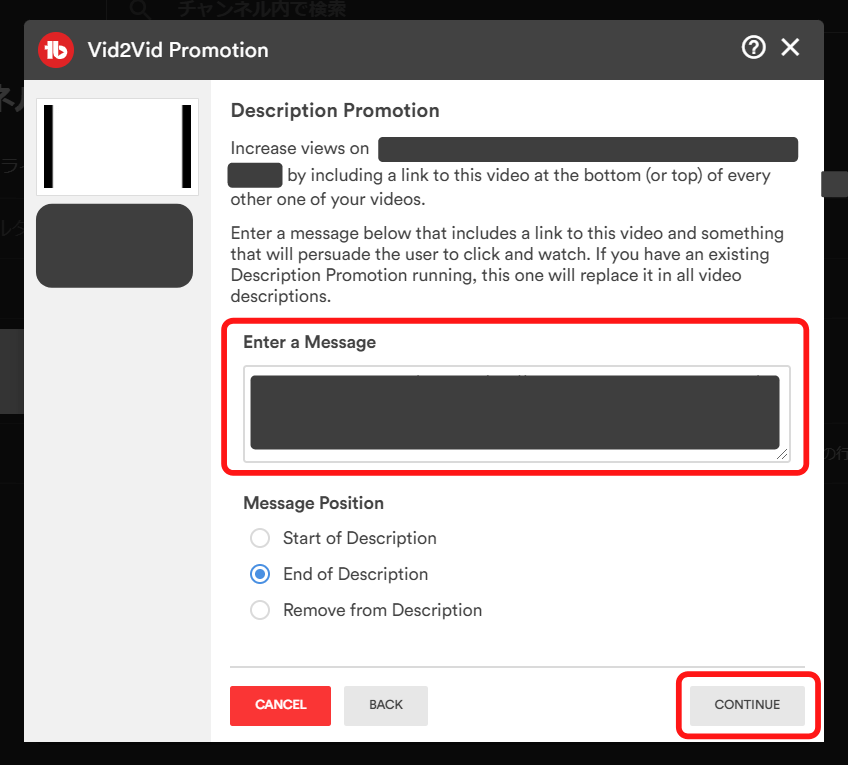 4. Klik pada tombol “MULAI PROMOSI! 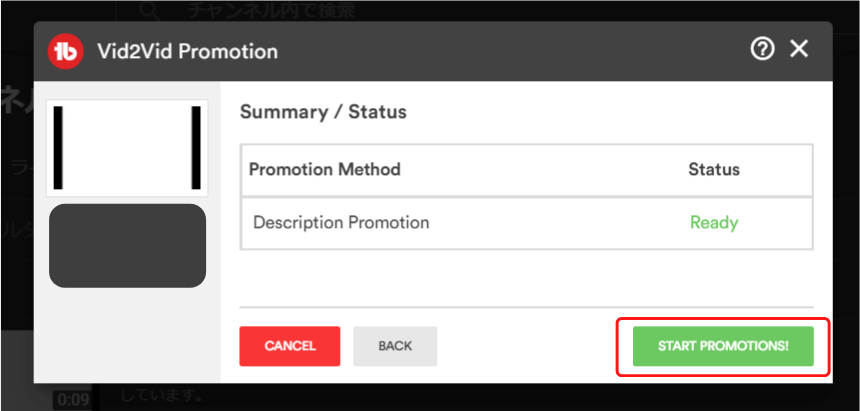 – Menjalankan alat ini menggantikan semua proses sebelumnya. Kustomisasi kata-kata iklan dimungkinkan. |
BULK PROCESSING
| Bulk Find, Replace & Append (Pencarian batch, ganti dan tambah) | Temukan, ganti, tambahkan dan hapus judul dan deskripsi video untuk seluruh saluran.
1. Pilih “Temukan & Ganti Teks” dalam konten Youtube. 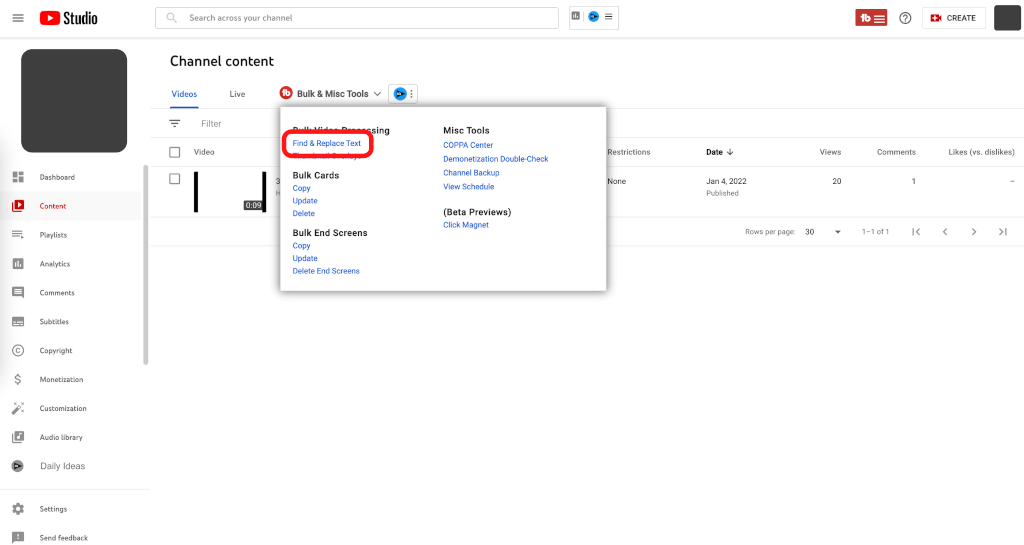 2. Pilih tindakan, jelaskan isinya dan klik “Lanjutkan” 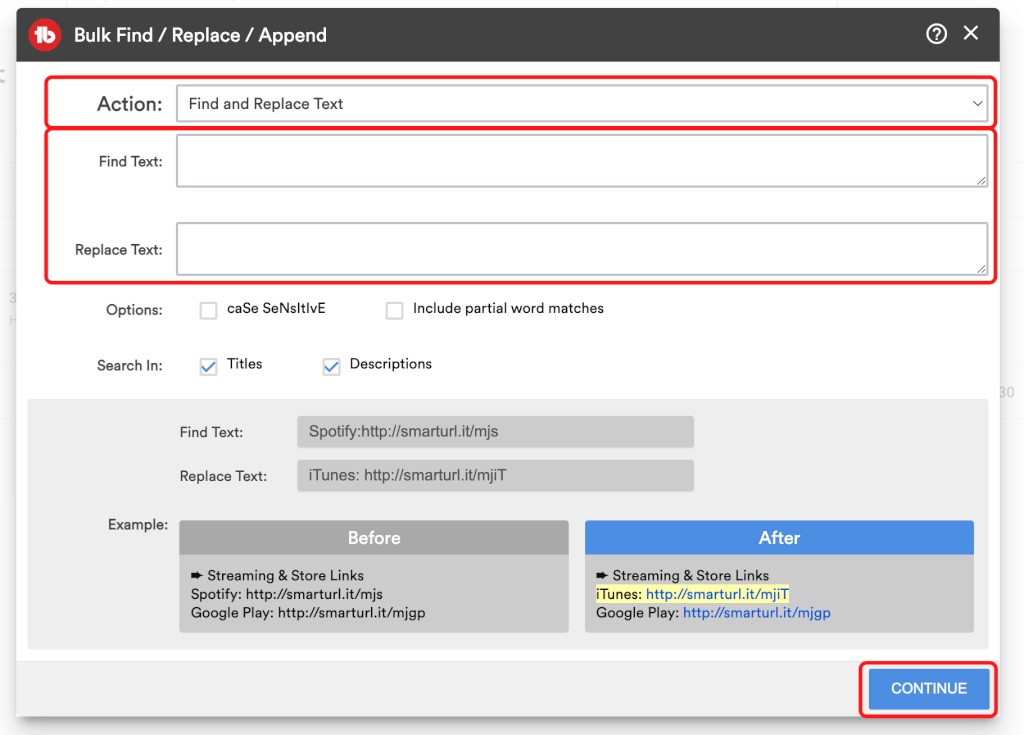 3. Pilih video yang ingin Anda terapkan dan klik ‘Continue’.  4. Pilih video tertentu yang ingin Anda terapkan dan klik ‘Lanjutkan’. 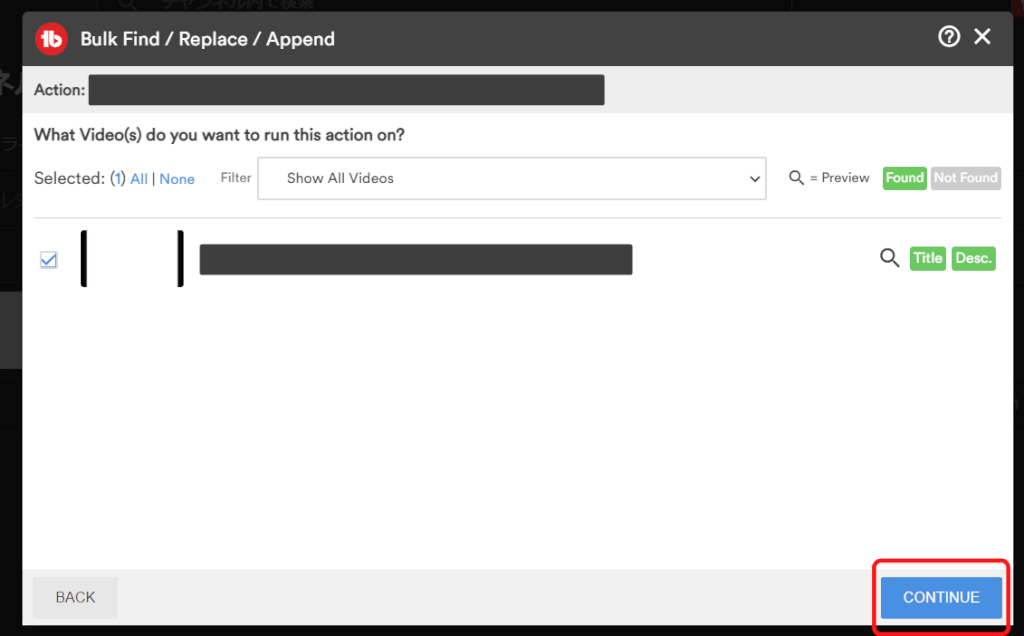 5. Centang kotak “Yes, do it.” dan klik “START!” untuk melakukan operasi batch. 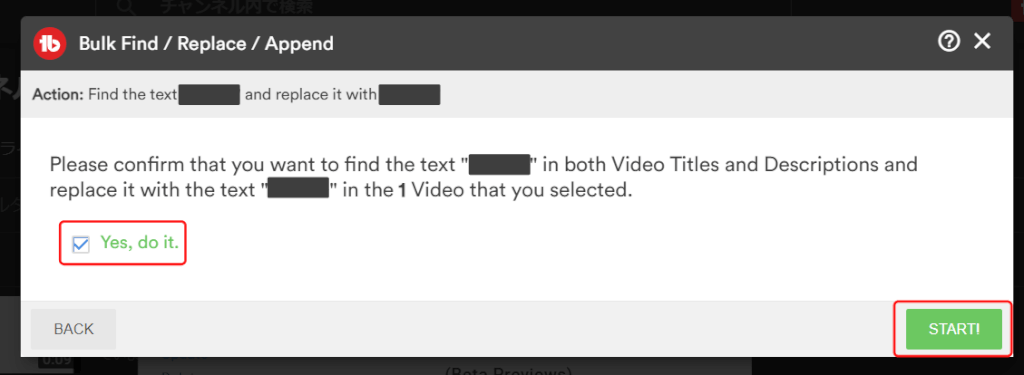 – Anda dapat mencari teks menggunakan ekspresi reguler dan pencocokan seluruh kata. – Ikon pencarian di samping video memungkinkan Anda untuk melihat pratinjau video setelah dipublikasikan. – Penerapan penggantian batch membutuhkan waktu beberapa detik per video, jadi pertimbangkan maksimal 2.000 video yang akan diadaptasi. | ||||||||
|---|---|---|---|---|---|---|---|---|---|
| Bulk Thumbnail Overlays (Hamparan batch thumbnail video) | Menambahkan overlay ke beberapa thumbnail video (juga bisa dihapus nanti).
1. Pilih “Thumbnail Overlay” di konten Youtube 2. Pilih “Thumbnail Overlay” di konten Youtube 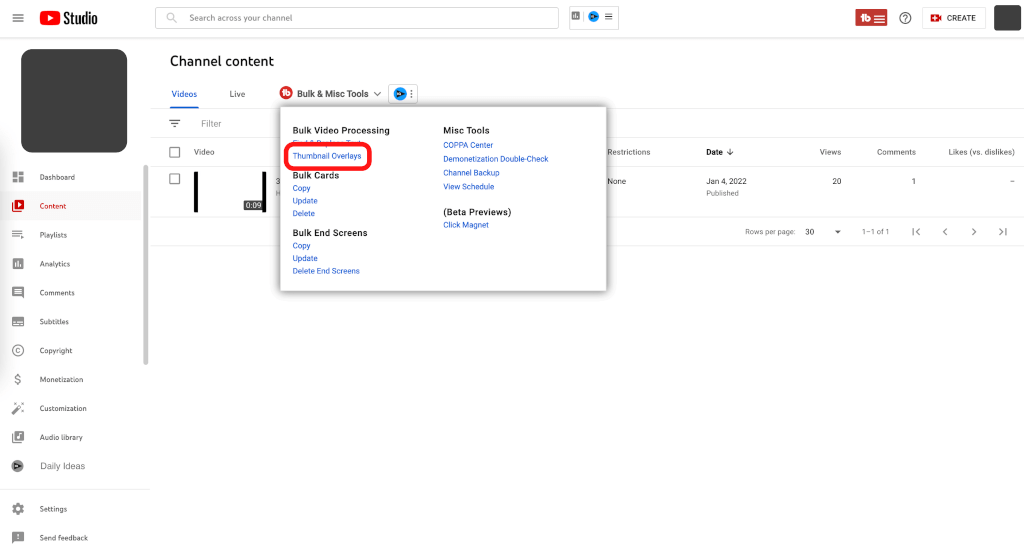 2. Masukkan pilihan Anda dan klik “Lanjutkan” (dalam hal ini, pilih Tambah) 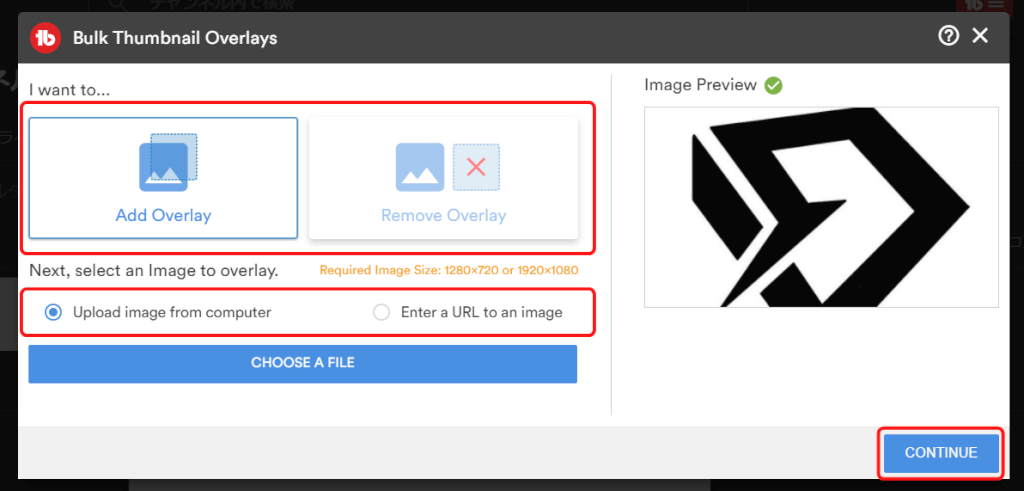 3. Pilih video yang ingin Anda terapkan hamparannya dan klik ‘Lanjutkan’. 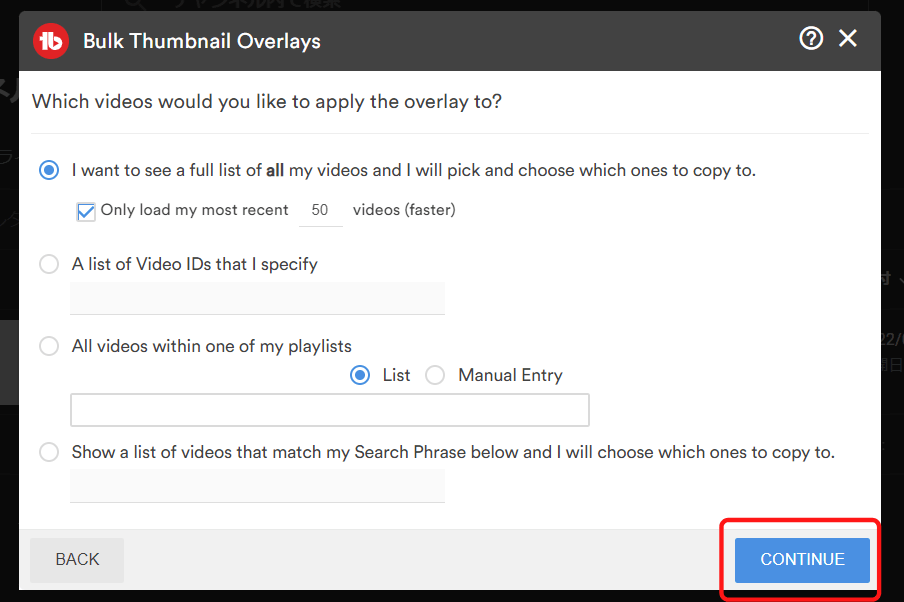 4. Pilih video tertentu yang ingin Anda terapkan hamparannya dan klik ‘Lanjutkan’. 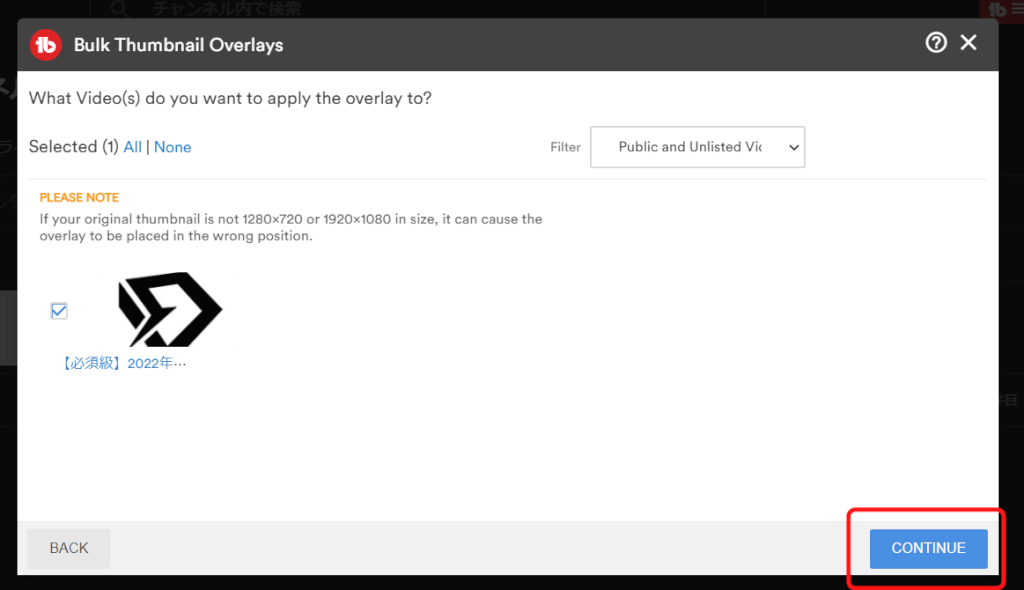 5. Centang kotak “Yes, do it.” dan klik “START!” untuk menerapkan overlay sekaligus. 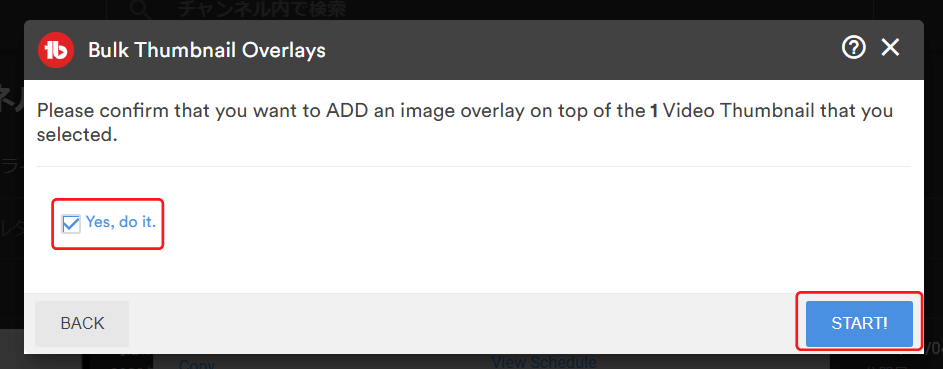 – Berguna untuk digunakan saat menambahkan logo nanti atau saat Anda ingin mengubah sementara thumbnail dalam kampanye. | ||||||||
| Bulk Update Cards (Pembaruan massal kartu video) | Memperbarui kartu secara massal dalam video.
1. Pilih ‘Salin’, ‘Perbarui’ atau ‘Hapus’ di konten video saluran Anda 3. 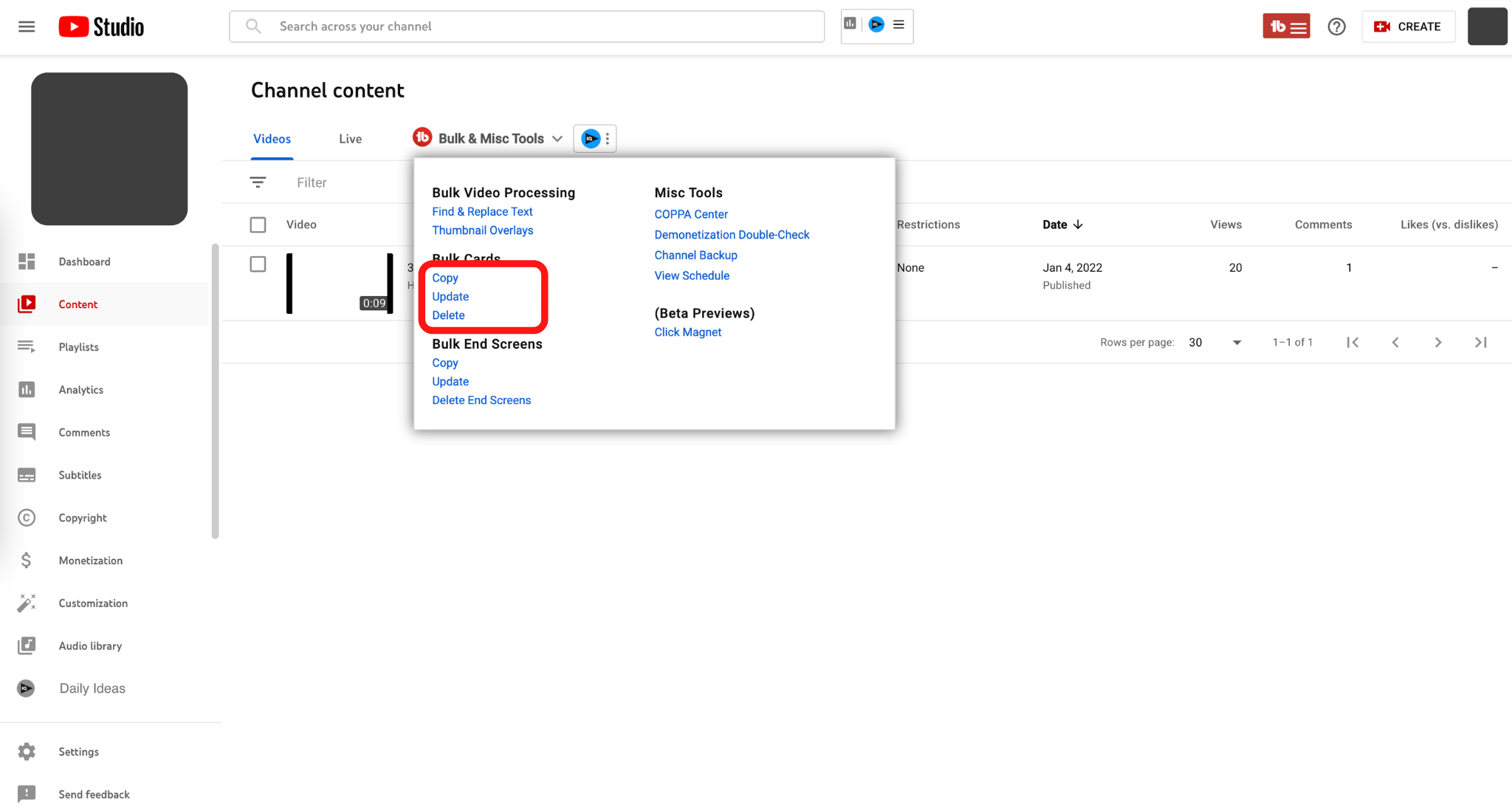 2. “Copy” memungkinkan Anda menyalin kartu sekaligus, mengurangi beban kerja Anda. 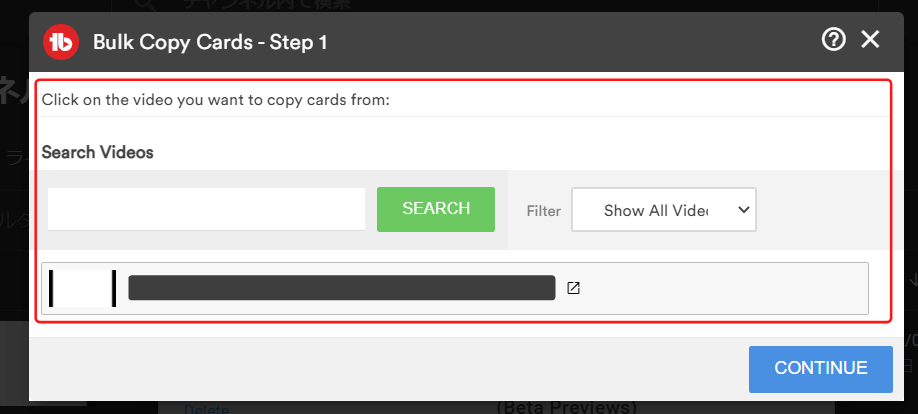 3. “Update” memungkinkan kartu diperbarui secara berkelompok, sehingga mengurangi beban kerja. 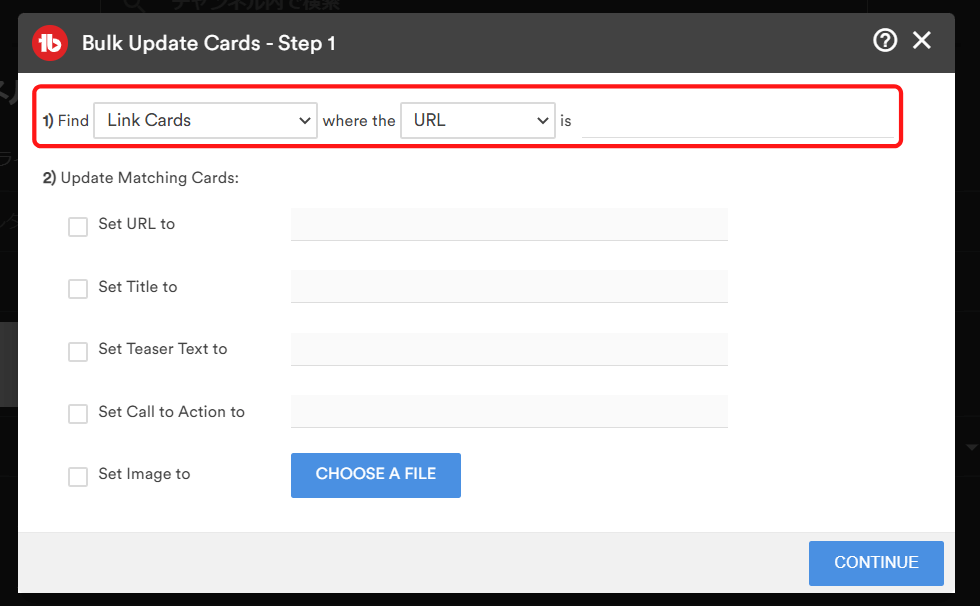 4. “Delete” memungkinkan Anda untuk menghapus kartu secara berkelompok, mengurangi beban kerja Anda. 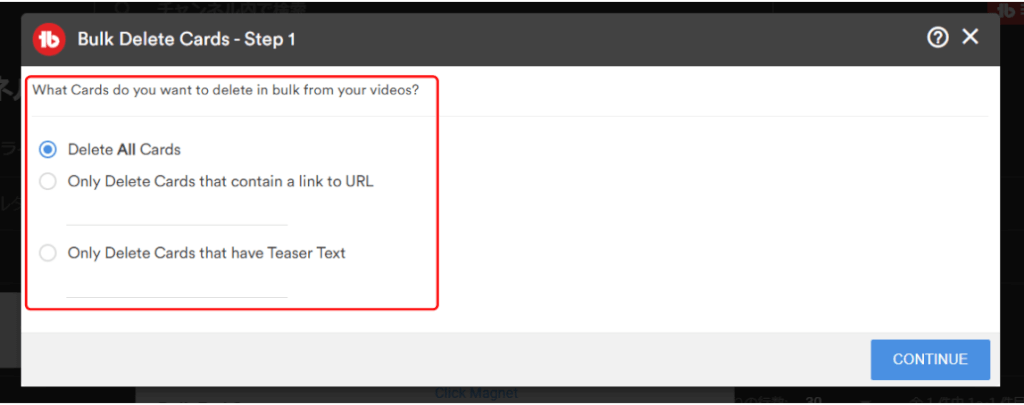 | ||||||||
| Bulk Update End Screens (Pembaruan batch layar akhir video) | Salin, perbarui, dan hapus layar akhir video secara massal.
1. Pilih “Salin”, “Perbarui” atau “Hapus Layar Akhir” dalam video saluran anda, tergantung pada kebutuhan anda 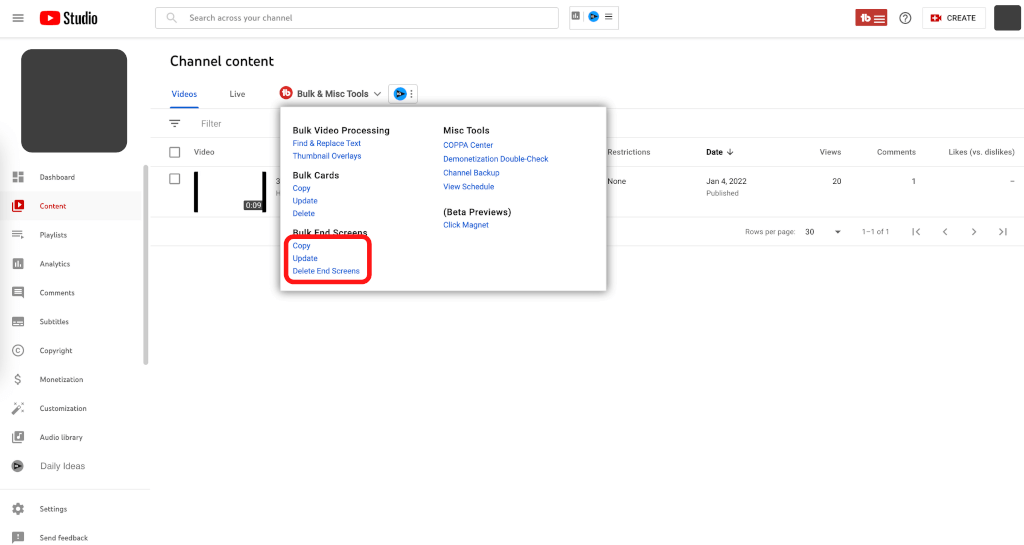 2. “Copy” memungkinkan Anda menyalin elemen layar akhir sekaligus, mengurangi beban kerja Anda. 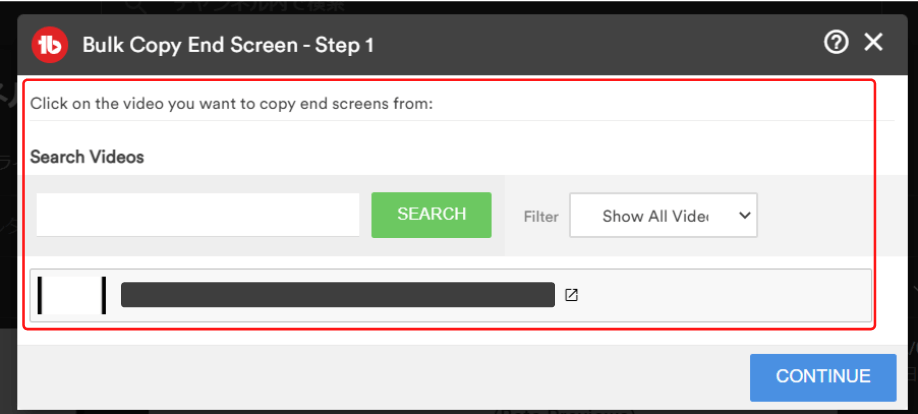 3. “Update” memungkinkan pembaruan batch elemen layar akhir, yang mengarah ke pengurangan beban kerja. 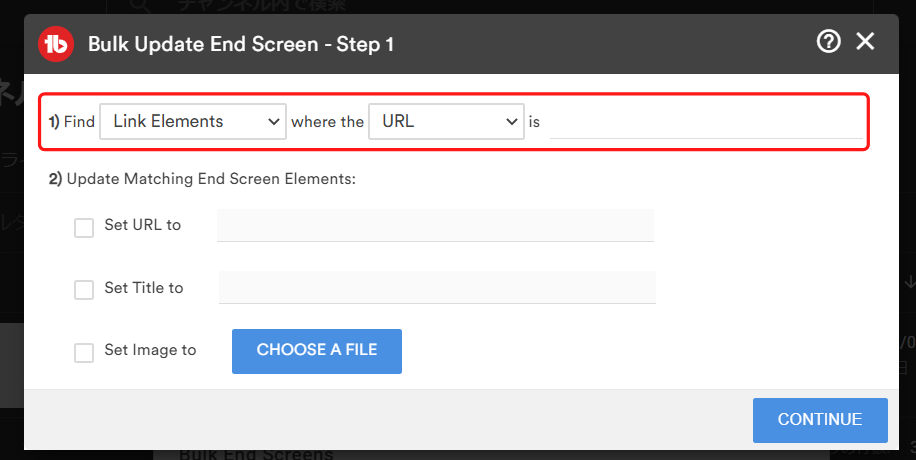 4. “Delete End Screens” memungkinkan penghapusan batch elemen layar akhir, sehingga mengurangi beban kerja. 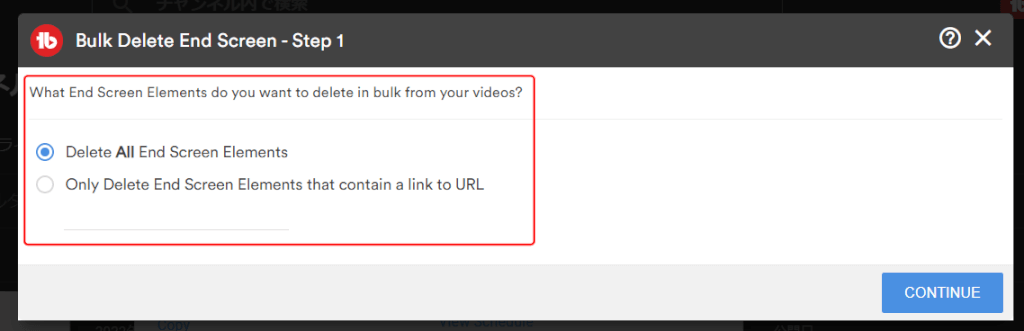 | ||||||||
| Demonetization Double-Check (Pemeriksaan ulang video yang tidak menguntungkan) | Memeriksa kelalaian video yang tidak menguntungkan.
1. Pilih “Demonetization Double-Check” di konten Youtube 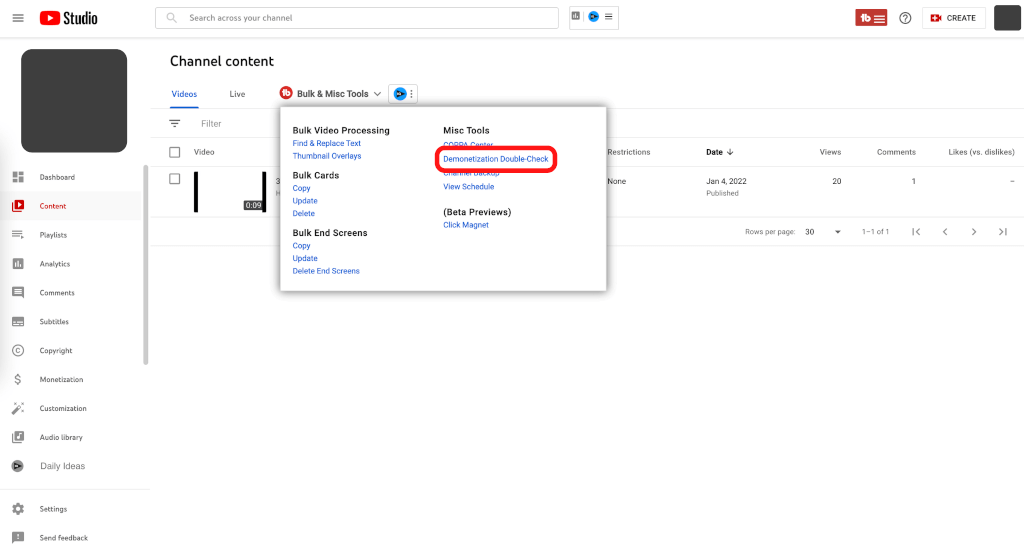 2. pilih metode pencarian untuk video yang dimonetisasi dan klik tombol “MULAI!”. 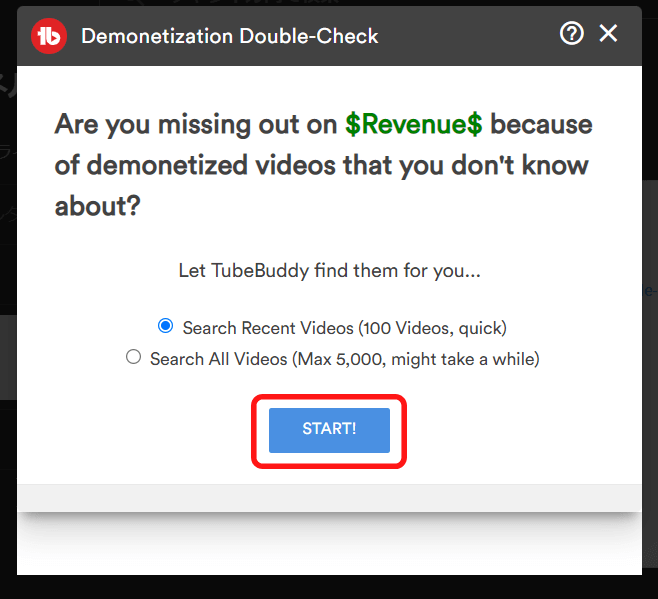 – Lakukan pemeriksaan seminggu sekali atau lebih untuk melihat apakah penghasilan Anda telah dilucuti tanpa Anda sadari! |
[FAQ] Cara menggunakan TubeBuddy
Berikut adalah jawaban atas beberapa pertanyaan yang sering diajukan tentang cara menggunakan TubeBuddy.
Dapatkah TubeBuddy di-Indonesia-kan? → Gunakan DeepL!
Karena TubeBuddy adalah alat yang dibuat di luar negeri, banyak orang yang bertanya-tanya apakah alat ini bisa di-Indonesia-kan.
Pertama, cobalah menggunakan fungsi “Google Translate”, yang tersedia dengan mudah di browser Anda.
Anda dapat menggunakan browser Google Chrome dan klik kanan untuk melakukan terjemahan bahasa Indonesia, seperti yang ditunjukkan di bawah ini.
Jika Google Translate tidak memadai, coba gunakan aplikasi “DeepL”.
“DeepL” adalah alat terjemahan otomatis gratis yang dapat digunakan untuk menerjemahkan berbagai bahasa.
Selain aplikasinya, ada juga ekstensi Google Chrome, jadi Anda bisa memasang dan menggunakan yang paling sesuai dengan kebutuhan Anda.
Dapatkah saya memberi orang lain hak akses ke TubeBuddy? → Mungkin!
TubeBuddy dapat memberikan hak akses kepada orang lain karena kontrak dibuat berdasarkan per saluran di Youtube.
Jika Anda mengelola saluran Youtube yang besar, bisa memakan waktu dan melelahkan untuk mengelolanya satu per satu.
Oleh karena itu, banyak orang ingin mengoperasikannya dengan lebih dari satu orang.
Fitur “Channel Access” dari paket Legend TubeBuddy memungkinkan Anda untuk berbagi fungsi tertentu dengan banyak orang.
Jadi, jika Anda ingin menggunakan TubeBuddy dengan lebih dari satu orang, kami sarankan untuk menggunakan paket Legend.
TubeBuddyMulai sekarang!
Apa perbedaan antara versi aplikasi dan versi browser PC TubeBuddy? → Mereka berfungsi secara berbeda!
TubeBuddy memiliki versi Aplikasi dan versi PC (versi browser).
Versi aplikasi dapat dianggap sebagai versi yang diperkecil dari versi browser, yang dirancang khusus untuk Anda saat Anda berada di luar rumah.
Namun demikian, fungsionalitasnya saat ini terbatas, jadi jika fungsionalitas penting bagi Anda, dianjurkan untuk menggunakan versi browser.
Namun demikian, menurut situs web resminya, versi aplikasinya juga menyatakan bahwa mereka berencana untuk membangun lebih banyak fungsi di masa mendatang, jadi perhatikanlah.
Apa yang harus saya perhatikan saat menghapus instalan TubeBuddy?
Saat mencopot pemasangan TubeBuddy, penting untuk memeriksa tanggal pembaruan dengan benar sebelum melakukan pencopotan pemasangan.
Setelah Anda membatalkan TubeBuddy, Anda dapat terus menggunakan paket yang Anda beli selama masih berlaku.
Selain itu, meskipun Anda menghapus TubeBuddy, Anda mungkin masih memiliki hak akses ke saluran.
Oleh karena itu, jika Anda mengkhawatirkan hak akses, hapus hak akses TubeBuddy di pengaturan izin Google setelah menghapus instalan.

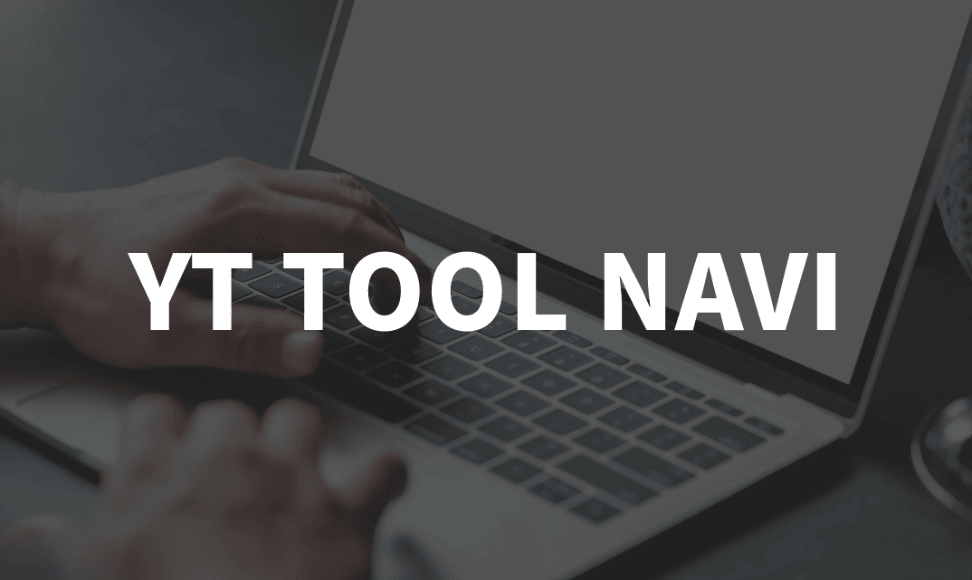
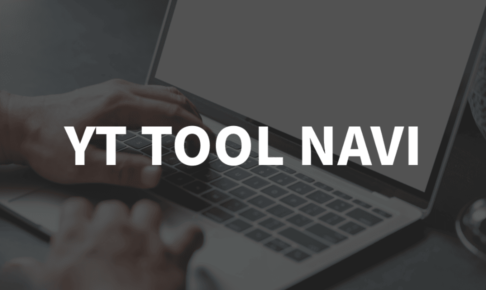
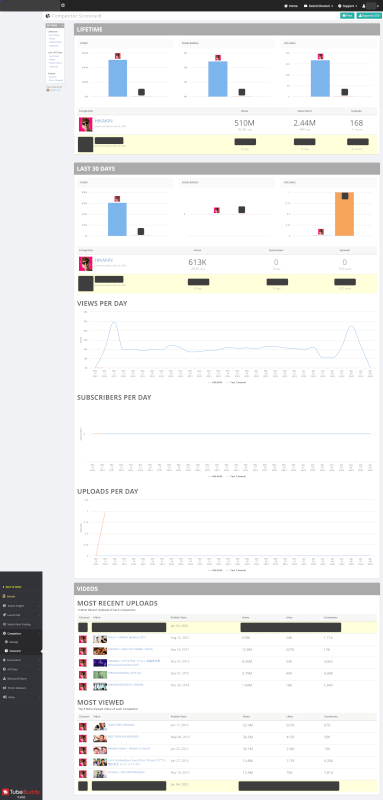
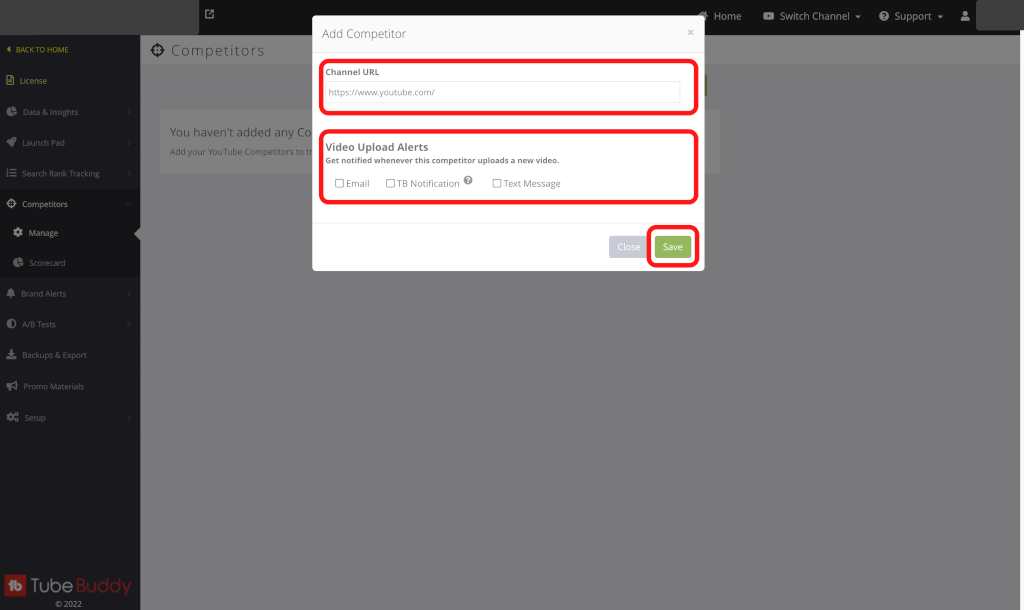
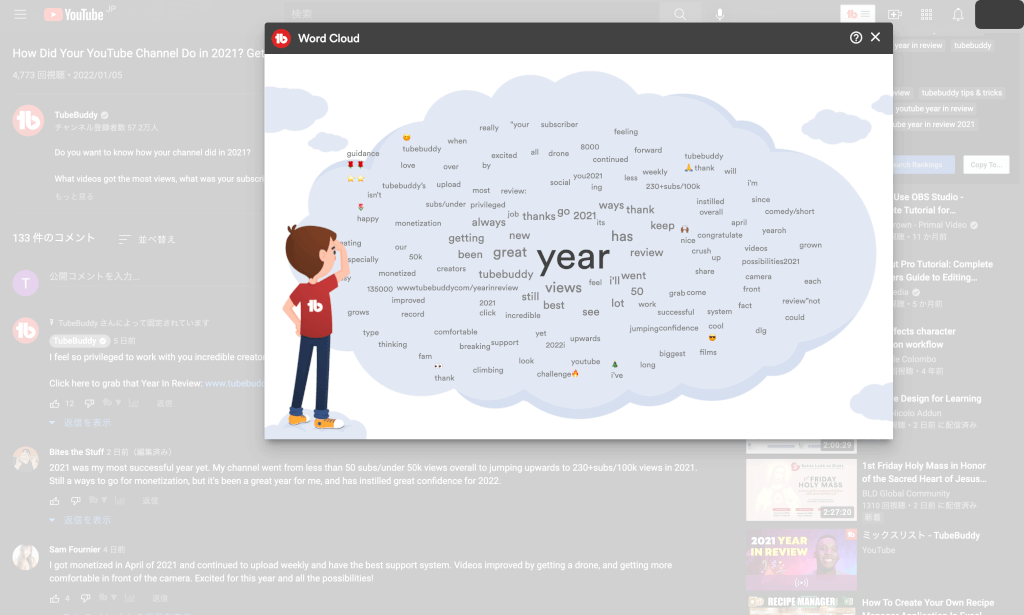
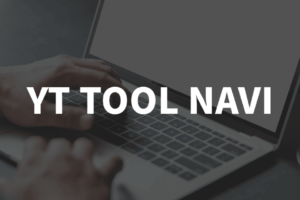

Tinggalkan Balasan